Page 1

Sıkça Sorulan Sorular
Kayıt için ne tip disk kullanmalıyım?
Sadece DVD±R ve DVD±RW disklere kayıt
yapabilirsiniz. DVD±R/±RW, günümüzde
satılan en uyumlu DVD formatıdır. Bunlar,
bilgisayarlardaki mevcut DVD-Video oynatıcı
ve DVD-ROM sürücülerinin bir çoğuyla
uyumludurlar.
Bir DVD±R/±RW diskin kapasitesi nedir?
4,7 GB veya 6 CD’ye denk kapasitededir. En
yüksek kalitede (DVD standardı) en fazla bir
saat ve en düşük kalitede (VHS standardı)
yaklaşık olarak 6 saat kayıt yapma olanağınız
bulunmaktadır.
Kayıt modu, tek bir diske sığan saat sayısını
gösterir.
DVD±R ve DVD±RW arasındaki fark
nedir?
Kayıt modu, tek bir diske sığan saat sayısını
gösterir. Bir DVD±R ile aynı disk üzerine
birçok kez veri yazdırabilirsiniz, fakat diskte yer
kalmadığında daha fazla veri yazdırmanız
mümkün değildir. DVD±RW sayesinde aynı
diske üst üste kayıt yapabilirsiniz.
Harici bir oynatıcıdan bir VHS kaset
veya bir DVD kopyalayabilir miyim?
Evet, fakat sadece VHS kaset veya DVD kopya
korumalı değilse.
Başlıklar ve Bölümler nedir?
Bir DVD disk içinde bir kitaptakine benzer
şekilde Başlıklar ve Bölümler yer almaktadır.
Başlık, genelde filmin tamamıdır ve Bölümlere
veya farklı filmlerden ayrı sahnelere ayrılmıştır.
Title
Başlıklar ve Bölümleri nasıl
ayarlamalıyım?
DVD kaydedici, yeni bir kayda başladığınız anda
otomatik olarak yeni bir başlık oluşturur. Daha
sonra manuel olarak bu kayıtlara Bölümler
ekleyebilir veya 5 dakikalık aralıklarla otomatik
olarak oluşturulmasını sağlayabilirsiniz.
Bir diskin “sonlandırılması” tam olarak
ne işe yarar?
Bir diskin sonlandırılması, bir daha kayıt
yapılamayacak şekilde diskin kilitlenmesini
sağlar. Böylelikle tüm DVD oynatıcılarla
uyumlu olacaktır. Sonlandırmadan bir diski
kapatmak için kayıt işlemini durdurun ve diski
çıkartın. Yer olduğu sürece disk üzerine yazma
olanağınız olacaktır.
Kayıt kalitesi ne kadar iyidir?
“1 saatlik mod”dan (Yüksek Kalite) “6 saatlik
mod”a (VHS kalitesi) kadar birkaç kalite düzeyi
yer almaktadır. Amacınıza ve malzemenin
uzunluğun en uygun olan kalite seviyesini
seçmek için uzaktan kumanda üzerindeki REC
MODE düğmesine basın..
Disk Baflına
Maksimum
Kayıt Süresi
1 saat
2 saat
4 saat
6 saat
Resim Kalitesi
Yüksek kaliteli
DVD kalitesi – Standart Oynatma
VHS kalitesi – Uzun Süreli Oynatma
VHS kalitesi – Çok Uzun Süreli Oynatma
Kayıt
Modu
1 saatlik mod
2 saatlik mod
4 saatlik mod
6 saatlik mod
Turkish
Chapter
Title
Chapter Chapter Chapter Chapter
chapter markers
Programlar tek bir başlık olarak kaydedilir,
kaydedici ayarlarına bağlı olarak bir veya birden
fazla bölümden oluşabilirler.
61
2_dvdr3305_EU_tur3.indd 612_dvdr3305_EU_tur3.indd 61 2005-10-18 1:56:09 PM2005-10-18 1:56:09 PM
Page 2
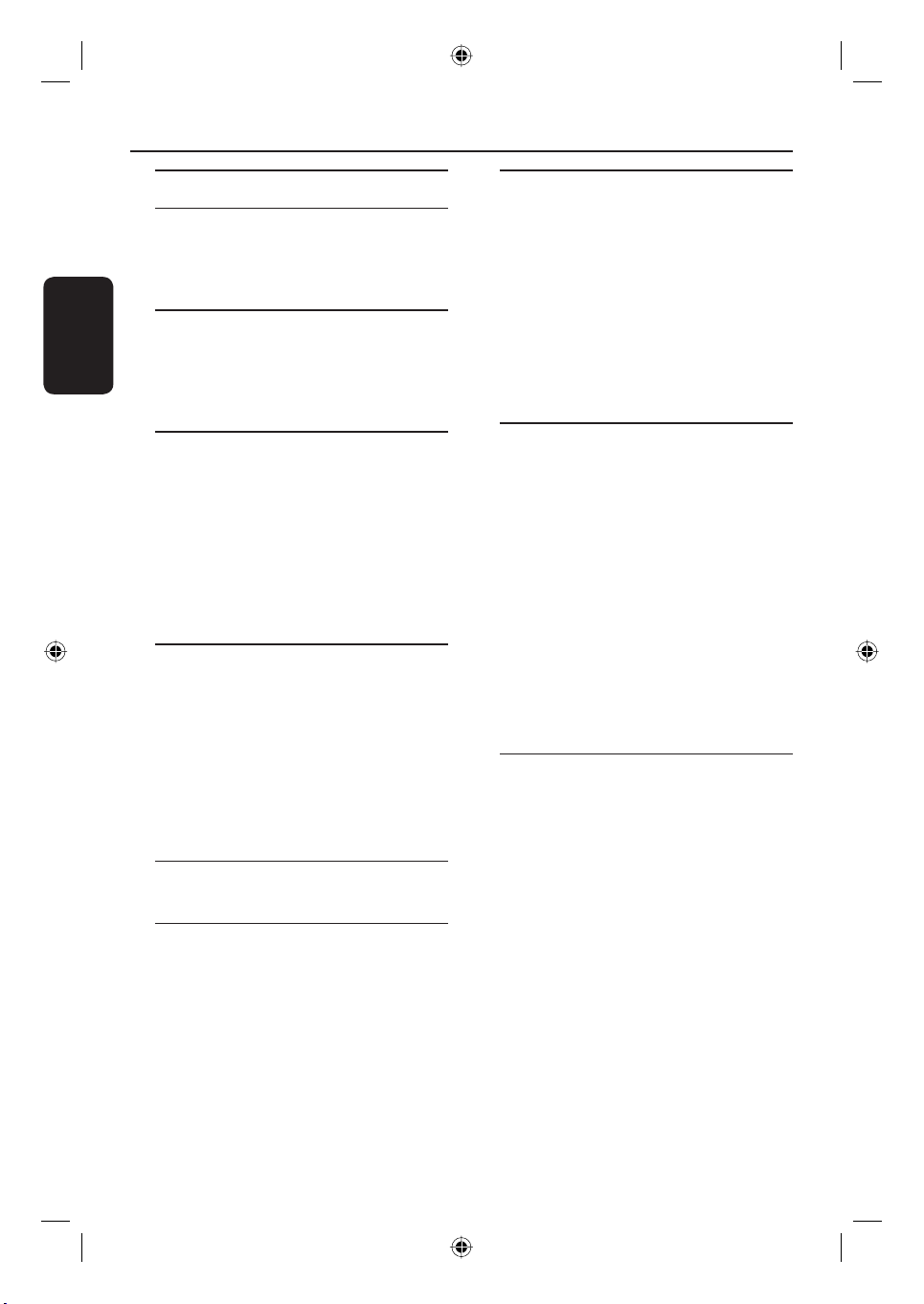
içindekiler
Turkish
Sıkça Sorulan Sorular ....................... 61
Bakım ve Güvenlik Bilgileri
Kurulum önlemleri ....................................... 64
Disklerin temizlenmesi ...............................64
Geri dönüşüm hakkında ............................. 64
Genel Bilgiler
Giriş ................................................................. 65
Aygıtla birlikte verilen aksesuarlar .......... 65
Bölge kodları .................................................. 65
Telif hakkı uyarısı .......................................... 65
Temel Bağlantılar - DVD kaydedici
Adım 1: Anten kablolarının bağlanması .. 66
Adım 2: Video kablosunun bağlanması ...67
Seçenek 1: Scart kablosu kullanarak .......67
Seçenek 2: S-Video kablosu kullanarak ..67
Seçenek 3: Video (CVBS) kablosu
kullan arak .......................................................67
Adım 3: Ses kablolarının bağlanması .......68
Seçenek 1: Bir Ses kablosu kullanılması .68
Seçenek 2: Koaksiyel kablo kullanarak ..68
İsteğe Bağlı Bağlantılar
Bir Kablo Kutusu veya Uydu Alıcısına
bağl antı ............................................................ 69
Bir VCR veya diğer benzeri aygıtlara
bağl antı ............................................................ 70
Bir VCR ve Kablo Kutusu/Uydu
Alıcısına bağlantı ........................................... 71
Bir kameranın ön jaklara bağlanması ...... 72
S-VIDEO In veya VIDEO In jakının
kullan ıl ma s ı .....................................................72
Ön Panel
Kapağın arkasındaki jaklara takılır ...........73
Uzaktan Kumanda ......................74~75
Başlarken
Adım 1: Pillerin Takılması ........................... 76
Sistemi çalıştırmak için uzaktan
kumanda kullanma ........................................76
Adım 2: İzleme kanalının bulunması ........ 76
Adım 3: Yaşadığınız ülkeyi seçin ................ 77
Adım 4: TV kanalı programlama ..............77
Otomatik TV kanal araması ..................... 77
Kanal Bilgilerinin değiştirilmesi ................78
TV kanallarını sıralama ...............................79
Adım 5: Dil ayarlama ................................... 79
Adım 6: Saat ve tarihin ayarlanması ........80
Kayıt
Kayıt diskleri .................................................. 81
Kayıt ayarları .................................................. 81
Otomatik Bölüm İşaretleri ........................82
Varsayılan Kaynak .........................................82
Varsayılan Kayıt Modu ................................82
Manuel kayıt ...................................................83
Tek Dokunuşta Kayıt - otomatik
kapat ma ........................................................... 83
Kayıt saati işlevi hakkında ..........................84
Kayıt saati (manuel) .....................................84
Harici bir Kablo Kutusu/ Uydu
Alıcısından saatli kayıt ayarlama ...............85
Saatli Kayıt (SHOWVIEW® System) .............. 86
Saatli kaydı Değiştirme/Silme ................... 87
Ayna anda kayıt ve oynatım .......................87
Kaydı Düzenleme/Sonlandırma
Disk düzenleme hakkında ..........................88
Disk düzenleme menüsüne erişim ........... 88
Diskin adını değiştir .....................................89
Disk sil ( DVD±RW) ....................................89
Yeni Başlık Kaydet ........................................89
Disk üzerine yaz (DVD±RW) ..................89
Uyumlu hale getir (DVD± RW) ............... 90
Diski Kilitle/ Kilidini Aç (DVD±RW) ..... 90
Kayıtlarınızı (DVD±R) başka DVD
oynatıcılarda oynatma .................................90
62
2_dvdr3305_EU_tur3.indd 622_dvdr3305_EU_tur3.indd 62 2005-10-18 1:56:19 PM2005-10-18 1:56:19 PM
Page 3

içindekiler
Başlık düzenleme hakkında ........................ 91
Başlık düzenleme menüsüne erişim ......... 91
Video düzenleme ..........................................91
Başlığın adını değiştir ...................................92
Başlık sil ..........................................................92
Başlık üzerine yaz (DVD±RW) ................92
Seçili başlıktan itibaren üzerine yaz ........92
Kayıt ekle ........................................................92
Video düzenleme hakkında ........................ 93
Video düzenleme menüsüne erişim ........93
Film seçme .....................................................94
Bir bölüm seçme ...........................................94
Bölüm işaretleri oluşturma .......................94
İstenmeyen bir bölümün gizlenmesi ........95
Dizin Resmin Değiştirme ...........................95
Bir başlığı bölme (DVD±RW) ..................95
Oynatma/Çalma
Oynatılabilir diskler ..................................... 96
Bir disk takma ...............................................96
Disk oynatmaya başlama ............................97
Bir DVD video diskini oynatma ................97
(Super) Video CD oynatma ......................97
Bir ses CD’si çalma ......................................97
DVD±R/±RW disk oynatma .....................98
Bir MP3 diski çalma .....................................98
Bir resim diskini oynatmak (veya müzik
slayt gösterisi) ...............................................99
Gelişmiş Oynatma Özellikleri
Başka bir başlık/bölüm/parçaya
geçme .............................................................100
Oynatmayı duraksatma ve kademeli
oynatma ........................................................100
İleri/geri arama ............................................100
T/C seçeneklerinin kullanılması .............. 101
Farklı tekrarla/karıştır işlevlerini
seçme .............................................................101
Disk parçalarını programlama ............... 102
Ses dosyası dilini değiştirme ................... 102
Altyazı dilinin değiştirilmesi ................... 103
Kamera açısını değiştirme ...................... 103
Zaman arama .............................................. 103
DVD Sistem Menüsü Seçenekleri
Sistem Menüsüne Erişim - Genel ...........104
Ekran Koruyucu ......................................... 104
Ülke ............................................................... 104
Video Çıkış Formatı ................................. 105
Fabrika Ayarlarını Geri Yükle ................ 105
Sistem Menüsü - Oynatmaya Erişim .....106
TV en /boy oranı ........................................ 106
Ebeveyn sınıflandırma düzeyi .................107
Şifrenin ayarlanması veya
değiştirilmesi .............................................. 108
Dijital Ses Çıkışı ......................................... 108
Sistem Menüsüne Erişim - Kayıt .............109
Sistem Menüsüne Erişim - Dil .................109
Sistem Menüsüne Erişim - Kanal
Ayarla ma ....................................................... 109
Sistem Menüsüne Erişim - Saat ...............109
Tarih ve Saat ...............................................109
Sorun Giderme ..........................110 ~111
Spesifikasyon ........................................112
Sözlük .......................................................113
Turkish
63
2_dvdr3305_EU_tur3.indd 632_dvdr3305_EU_tur3.indd 63 2005-10-18 1:56:19 PM2005-10-18 1:56:19 PM
Page 4

Bakım ve Güvenlik Bilgileri
Turkish
DİKKAT!
Yüksek gerilim! Cihazı açmayın. Aksi
takdirde, elektrik çarpması riski vardır.
Bu cihazda kullanıcı tarafından
onarılabilecek hiçbir parça
bulunmamaktadır. Lütfen bakım
işlemlerini kalifiye personele yaptırınız.
Kurulum önlemleri
Uygun bir yer bulunması
– Seti düz, sert ve hareketsiz bir yüzeye
yerleştirin. Seti, halı gibi yüzeylerin üzerine
yerleştirmeyin.
– Seti, ısınmasına neden olabilecek başka
cihazların (örneğin alıcı veya amfi) üzerine
yerleştirmeyin.
– Setin altına hiçbir şey (örneğin CD’ler,
dergiler) koymayın.
– Bu cihazı AC prizinin yakınına, AC fişinin
kolayca ulaşabileceği bir konuma yerleştirin
Havalandırma yeri
– Cihazı, içten aşırı ısınmasını önleyecek
şekilde yeterli havalandırma olan bir yere
yerleştirin. Aşırı ısınmayı önlemek için setin
arka tarafında ve üstünde en az 10 cm (4,5 inç),
ve sol ve sağ yanlardan en az 5 cm (2,3 inç)
boşluk bırakın.
5cm (2.3")
Disklerin temizlenmesi
Kaydedicideki disk kirli olduğundan, bazı
sorunlar ortaya çıkar (görüntüde donma, ses
kesintileri, görüntü bozulmaları). Bu sorunların
ortaya çıkmasını önlemek için diskler düzenli
olarak temizlenmelidir.
Bir diski temizlemek için mikro fiber temizlik
bezi kullanın ve diski ortadan kenarlara doğru
düz bir çizgi üzerinden temizleyin.
DİKKAT!
Benzin, tiner gibi solventler, ticari temizlik
maddeleri veya diskler için kullanılan antistatik
spreyler kullanmayın.
DVD kaydedicinin optik ünitesi (lazer), normal
DVD veya CD oynatıcılardan daha yüksek bir
güçte çalıştığından, DVD veya CD oynatıcılar
için uygun olan temizlik CD’lerinin kullanılması,
optik ünitenin (lazer) zarar görmesine neden
olabilir. Bu nedenle, temizlik CD’si
kullanmaktan kaçınınız.
10cm (4.5")
10cm (4.5")
Geri dönüşüm hakkında
Bu kullanma talimatları, çevre dostu kağıda
5cm (2.3")
Yüksek sıcaklıklara, neme, sıvılara ve
toza maruz bırakmayın
– Cihaz, sıvı damlaması veya sıçramasına maruz
bırakılmamalıdır.
– Cihazın üzerine tehlike yaratabilecek hiçbir
eşya (örneğin sıvı dolu nesneler, yanan mumlar)
koymayın.
64
2_dvdr3305_EU_tur3.indd 642_dvdr3305_EU_tur3.indd 64 2005-10-18 1:56:19 PM2005-10-18 1:56:19 PM
basılmıştır. Bu elektronik aygıt için kullanılan
malzemelerin büyük çoğunluğu geri
dönüşümde kullanılabilir. Eski bir cihazı
atacaksanız, lütfen bir geri dönüşüm merkezine
veriniz. Lütfen ambalaj malzemelerinin, tükenen
pillerin ve eski cihazın atılmasında yerel
yönetmeliklere uygun hareket ediniz.
Page 5
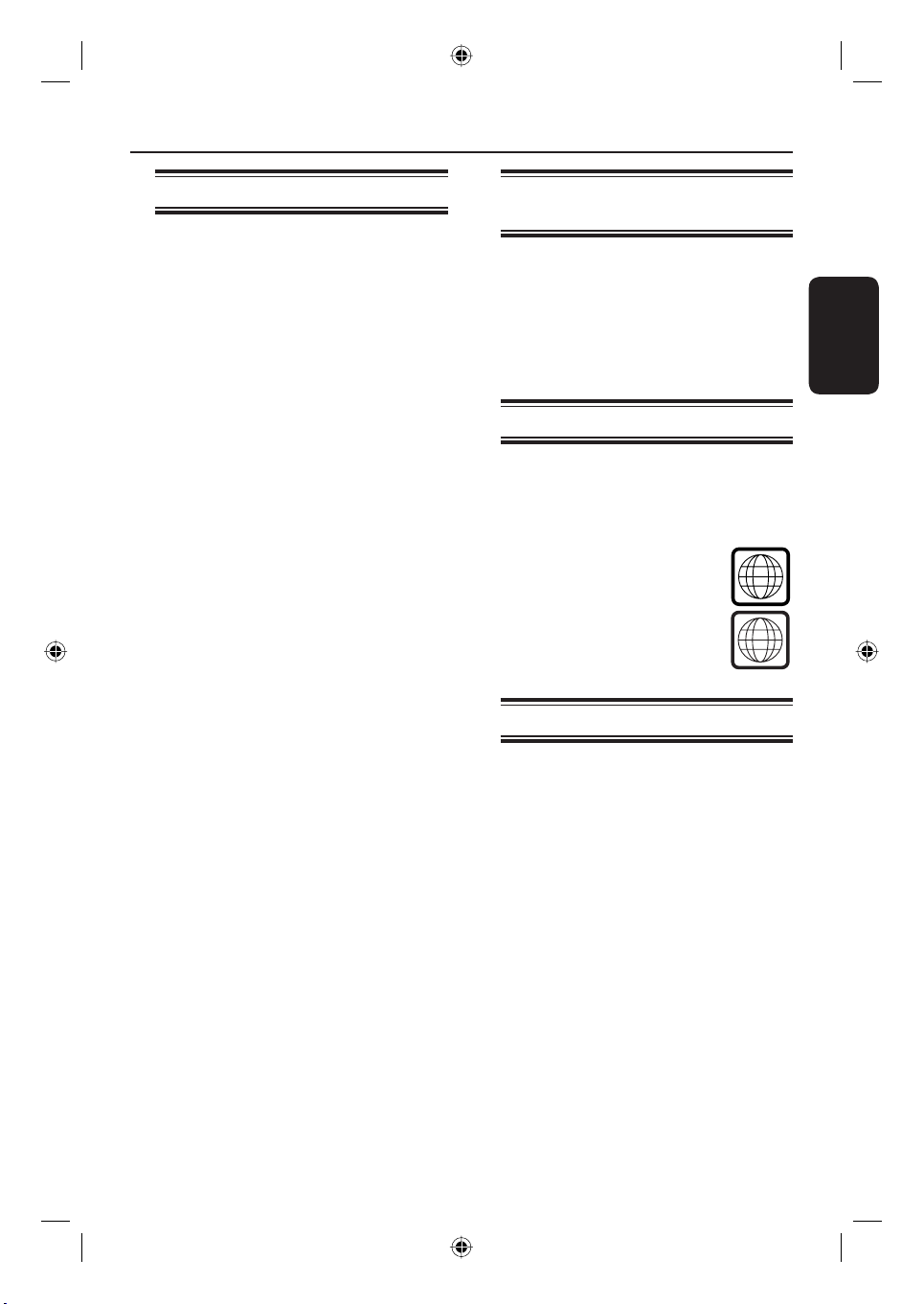
Genel Bilgiler
ALL
2
Giriş
Philips DVD kaydedici, TV programlarını
kaydetmenize veya kamera kayıtlarını bir
DVD±RW ya da DVD±R diske çoğaltmanıza
ve kaydedilmiş DVD’leri oynatmanıza olanak
sağlar. Kaydedici üzerinde gerçekleştirdiğini
kayıtlar belirli DVD oynatıcılar ve DVD-ROM
sürücülerde oynatılabilecektir. Diğer DVD
oynatıcılarda oynatılabilmesi için DVD±R
disklerin sonlandırılması gerekmektedir.
DVD kaydediciyi kullanmadan önce lütfen bu
kullanım kılavuzunu okuyun. Aygıtın işleyişi
hakkında önemli bilgiler ve uyarılar
içermektedir.
Faydalı İpuçları:
– Aygıtın çalıştırılması ile ilgili soru veya
sorunlarınız varsa ‘Sorun giderme’ bölümüne
bakın.
– Daha ileri düzeyde yardım için ülkenizde
bulunan müşteri destek servisini arayın. İlgili
telefon numaraları ve e-posta adresleri garanti
kitapçığında sağlanmaktadır.
– Tanıtım bilgileri ve gerilim değerleri için ürünün
arkasında ya da altında bulunan tip plakasına
başvurun.
Aygıtla birlikte verilen
aksesuarlar
– Uzaktan kumanda ve piller
– Scart kablosu
– RF koaksiyal kablo
– Hızlı Kullanım Kılavuzu
– Kullanım Kılavuzu
Turkish
Bölge kodları
DVD filmler genellikle dünyanın her yerinde
aynı anda satışa sunulmazlar, dolayısıyla her
DVD oynatıcının özel bir bölge kodu
bulunmaktadır.
Bu aygıt sadece Bölge 2 DVD’ler
veya tüm bölgelerde oynatılmaya
elverişli (‘ALL’) DVD’leri
oynatacaktır. Diğer bölgelerin
DVD’leri bu DVD kaydedicide
oynatılamaz.
Telif hakkı uyarısı
Bilgisayar programlari, dosyalar, yayimlar ve
ses kayitlari dahil kopyalanmasi korunan
bilgilerin yetkisiz kopyalanmasi, kopya haklarna
tecavüz olarak kabul edilebilir ve
cezalandirilmasi gereken bir suçu olusturabilir.
Bu cihaz bu gibi amaçlarla kullanilmamalidir.
65
2_dvdr3305_EU_tur3.indd 652_dvdr3305_EU_tur3.indd 65 2005-10-25 4:21:52 PM2005-10-25 4:21:52 PM
Page 6

Temel Bağlantılar - DVD kaydedici
RF / TV
RF / TV
IN
OUT
VCR/Kablo Kutusu/
Uydu Alıcısı
A
Turkish
B
TV
AUDIO
OUT
Anten/kablo TV
sinyali
S-VIDEO
IN
VIDEO IN
Adım 1: Anten kablolarının
bağlanması
A Anten/KabloTV sinyalini (veya Kablo Kutusu/
Uydu Alıcısı { RF OUT veya TO TV }) DVD
kaydedici üzerindeki ANTENNA yuvasına
bağlayın.
Bu bağlantılar, DVD kaydediciyi kullanarak TV
programlarını seyretmenizi ve kaydetmenizi
sağlamaktadır. Anten sinyali bir VCR, Kablo
Kutusu veya uydu alıcısı üzerinden geliyorsa,
programların seyredilebilmesi ve
B DVD kaydedici üzerindeki TV yuvası ve
TV üzerindeki anten giriş yuvasını (VHF/UHF
RF IN) birbirine bağlamak için aygıtla birlikte
verilen RF koaksiyal kabloyu kullanın.
kaydedilebilmesi için bu aygıtların açık
olduğundan emin olun.
Bir VCR ve/veya Kablo Kutusu/Uydu
Alıcısına bağlantı yapmak istiyorsanız,
TV’ye bağlantı için bkz. sayfa 69~71.
İPUCU: Herhangi bir bağlantıyı gerçekleştirmeden veya değiştirmeden önce tüm cihazların elektrik bağlantılarının
kesilmiş olduğundan emin olun.
66
2_dvdr3305_EU_tur3.indd 662_dvdr3305_EU_tur3.indd 66 2005-10-18 1:56:19 PM2005-10-18 1:56:19 PM
Page 7

Temel Bağlantılar - DVD kaydedici (devamı)
Seçenek 1
VEYA
TV
S-VIDEO
IN
AUDIO
OUT
VIDEO IN
Adım 2: Video kablosunun
bağlanması
Bu bağlantı, DVD kaydedici üzerinden disk
oynatmayı görüntülemenizi sağlar. Video
bağlantısını gerçekleştirmek için aşağıdaki
seçeneklerden birini uygulamanız yeterlidir.
Seçenek 1: Scart kablosu kullanarak
(en iyi görüntü kalitesi)
z
DVD kaydedici üzerindeki EXT1 TO TV-I/O
yuvası ve TV üzerindeki ilgili SCART giriş
yuvasını birbirine bağlamak için scart kablosunu
kullanın.
Faydalı İpuçları:
– Eğer TV setinde birden fazla SCART yuvası
bulunuyorsa hem video girişi hem de video çıkışı ile
uyumlu olan SCART yuvasını seçin.
– TV setinde SCART yuvası seçimi bulunuyorsa
SCART yuvası için kaynak olarak ‘VCR’ı seçin.
– EXT2 AUX-I/O yuvası sadece ek aygıtlar içindir.
VEYA
Seçenek 2
Seçenek 3
Seçenek 2: S-Video kablosu
kullanarak (mükemmel görüntü
kalitesi)
z
DVD kaydedici üzerindeki S-VIDEO (Y/C)
yuvasını TV üzerindeki S-Video giriş yuvasına
(veya Y/C ya da S-VHS etiketli) bağlamak için
bir S-video kablosu (aygıtla birlikte
verilmemektedir) kullanın.
Seçenek 3: Video (CVBS) kablosu
kullanarak (iyi görüntü kalitesi)
z
DVD kaydedici üzerindeki VIDEO (CVBS)
yuvasını TV üzerindeki video giriş soketine
(veya A/V In, Video In, Composite veya
Baseband şeklinde etiketlidir) bağlamak için bir
kompozit video kablosu (sarı - aygıtla birlikte
verilmemektedir) kullanın.
Turkish
İPUCU: Herhangi bir bağlantıyı gerçekleştirmeden veya değiştirmeden önce tüm cihazların elektrik bağlantılarının
kesilmiş olduğundan emin olun.
67
2_dvdr3305_EU_tur3.indd 672_dvdr3305_EU_tur3.indd 67 2005-10-18 2:04:29 PM2005-10-18 2:04:29 PM
Page 8

Temel Bağlantılar - DVD kaydedici (devamı)
Turkish
Seçenek 1
STEREO / TV
Adım 3: Ses kablolarının
bağlanması
Bu bağlantı sesi duyabilmenizi sağlar. DVD
kaydedici bir scart kablosu üzerinden TV’ye
bağlandıysa bu bağlantıya gerek yoktur.
Seçenek 1: Bir Ses kablosu
kullanılması
Stereo ses sistemi keyfini yaşamak için DVD
kaydediciyi bir iki kanallı stereo sistemine
bağlayabilirsiniz.
AUDIO L/R yuvalarını aynı yuvaya sahip
aşağıdaki cihazlardan birine bağlamak için ses
kablolarını kullanın (kırmızı/beyaz ucu - cihazla
birlikte verilmemektedir).
– bir stereo sistemi (örneğin, TV veya mini
sistem).
– iki kanallı analog stereo bulunan bir alıcı.
Seçenek 2
VEYA
DIGITAL IN
AV amfi/alıcı
Seçenek 2: Koaksiyel kablo
kullanarak
DVD kaydediciyi, bir dijital çok kanallı ses
çözücüyle AV amplifikatöre/alıcısına bağlayarak
çok kanallı surround sesin keyfini
çıkarabilirsiniz.
Bir koaksiyel kablo (cihazla birlikte
verilmemektedir) kullanın. Kaydediciyle alıcı/
amplifikatör arasındaki bağlantıyı, kaydedicinin
koaksiyel girişiyle alıcının dijital girişi arasında
sağlayın.
Çalıştırmadan önce Digital Audio Output
(Dijital Ses Çıkışı) seçeneğini uygun şekilde
ayarlayın (bkz. sayfa 108). Digital Output
(Dijital Çıkış) ayarının stereo özellikleriyle
uyuşmaması durumunda, stereo sistemi çok
yüksek, bozuk bir ses çıkartabilir veya hiç ses
vermez.
İPUCU: Herhangi bir bağlantıyı gerçekleştirmeden veya değiştirmeden önce tüm cihazların elektrik bağlantılarının
kesilmiş olduğundan emin olun.
68
2_dvdr3305_EU_tur3.indd 682_dvdr3305_EU_tur3.indd 68 2005-10-18 1:56:20 PM2005-10-18 1:56:20 PM
Page 9
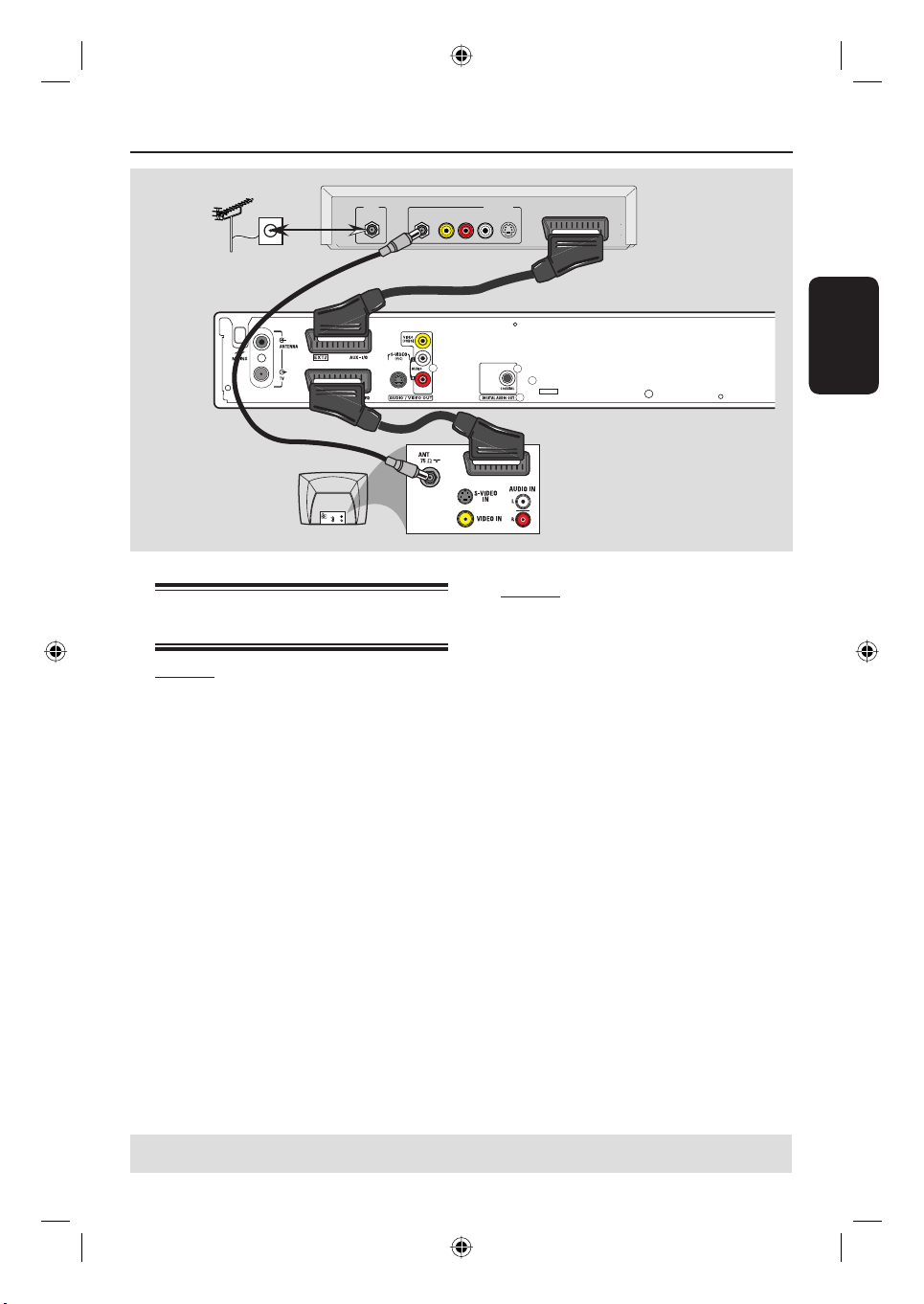
İsteğe Bağlı Bağlantılar
IN
RF
Anten/kablo
TV sinyali
A
TV
S-VIDEO
IN
AUDIO
OUT
VIDEO IN
Bir Kablo Kutusu veya Uydu
Alıcısına bağlantı
Seçenek 1
Kablo Kutusu/Uydu Alıcısında sadece bir
çıkış jakı (RF OUT veya TO TV)
bulunuyorsa, TV’ye tam bağlantı için bkz.
Anten kablolarının bağlanması”, sayfa 66.
VIDEO
AUDIO
R L
OUT
S-VIDEO
TO TV
Bir Kablo Kutusu veya
Uydu Alıcısının
arkadan görünümü
(Sadece örnek)
C
B
Seçenek 2
Kablo Kutusu/Uydu Alıcısında Scart çıkış
yuvası bulunuyorsa
A Kablo Kutusu/Uydu Alıcısından TV’ye gelen
anten bağlantısını olduğu gibi bırakın.
B DVD kaydedici üzerindeki EXT1 TO TV-I/O
yuvası ve TV üzerindeki ilgili SCART griş
yuvasını birbirine bağlamak için scart kablosunu
kullanın.
C DVD kaydedici üzerindeki EXT2 AUX-I/O
yuvasını Kablo Kutusu/uydu Alıcısı üzerindeki
Scart çıkış yuvasına (veya TV OUT ya da
TO TV etiketli) bağlamak için başka bir scart
kablosu daha kullanın.
Turkish
Oynatmayı başlatmak için Kablo Kutusu/
Uydu Alıcısı üzerindeki TV kanalını seçin.
DVD kaydedici video/ses sinyallerini otomatik
olarak EXT2 AUX-I/O yuvasından
EXT1 TO TV-I/O yuvasına iletecektir.
Böylelikle DVD kaydedici kapalı olsa bile ek
aygıttan gelen görüntüyü TV’de
izleyebileceksiniz.
İPUCU: Herhangi bir bağlantıyı gerçekleştirmeden veya değiştirmeden önce tüm cihazların elektrik bağlantılarının
kesilmiş olduğundan emin olun.
69
2_dvdr3305_EU_tur3.indd 692_dvdr3305_EU_tur3.indd 69 2005-10-25 4:23:14 PM2005-10-25 4:23:14 PM
Page 10
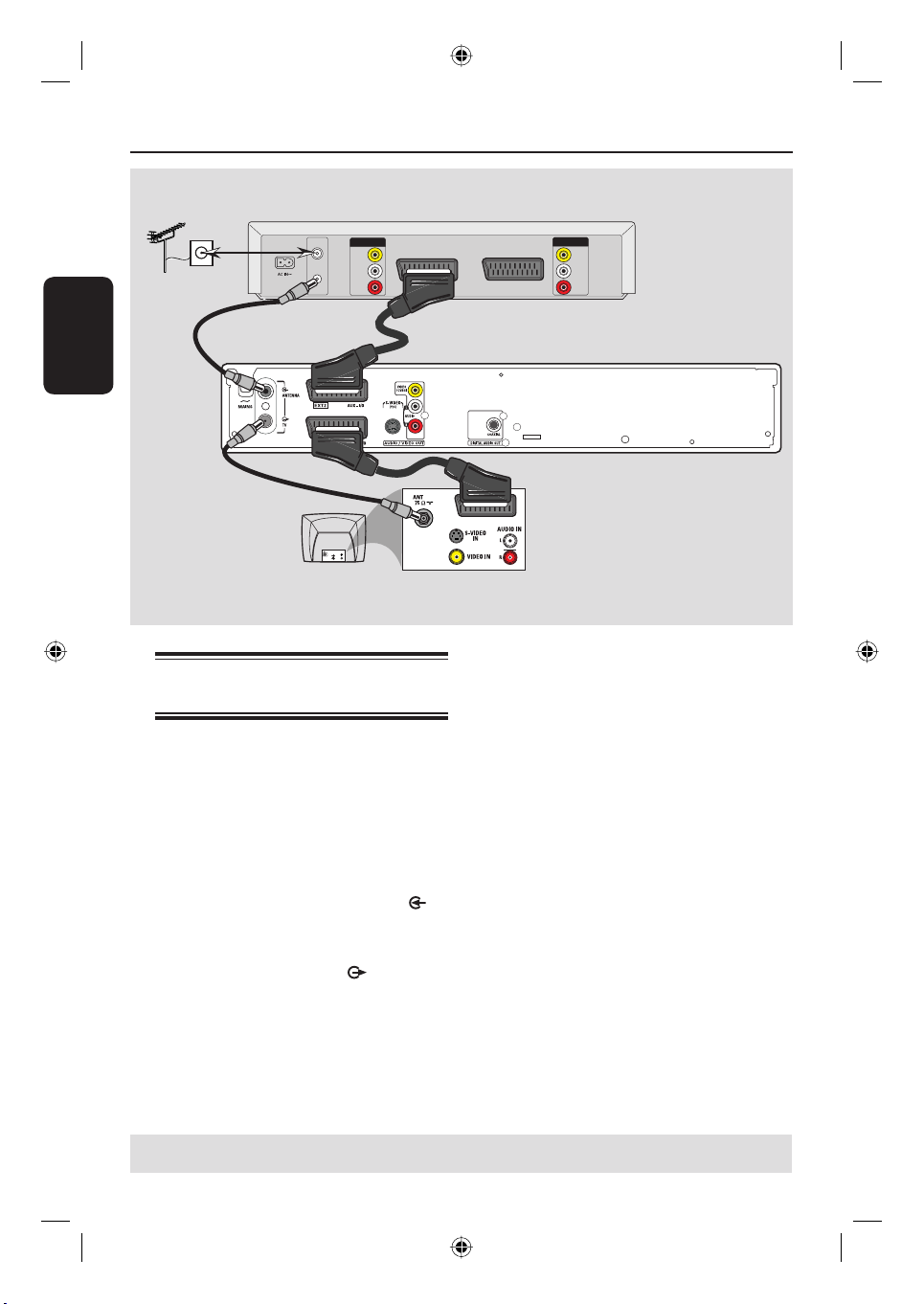
İsteğe Bağlı Bağlantılar (devamı)
VHF/UHF
RF IN
VHF/UHF
RF OUT
VIDEO
AUDIO
AUDIO
OUT
L
R
Turkish
A
Anten/
kablo TV sinyali
B
C
TV
S-VIDEO
IN
AUDIO
OUT
VIDEO IN
Bir VCR veya diğer benzeri
aygıtlara bağlantı
Bu bağlantı, bir video oynatıcıdan DVD±R/±RW
diskine kayıt yapmanıza ve DVD kaydedici kapalı
olduğunda oynatma için VCR aygıtının
kullanılmasına olanak sağlamaktadır.
A Anten/Kablo TV sinyalini VCR üzerindeki
anten girişine (RF IN) bağlayın.
B VCR üzerindeki anten çıkışı (RF OUT) yuvasını
DVD kaydedici üzerindeki ANTENNA
yuvasına bağlamak için aygıtla birlikte verilen
RF koaksiyal kablosunu kullanın.
C DVD kaydedici üzerindeki TV yuvasını TV
üzerindeki anten giriş yuvasına bağlamak için
bir başka RF koaksiyal kablo kullanın.
OUT
TV OUT
TV IN
IN
VIDEO
IN
AUDIO
L
AUDIO
R
Bir VCR’ın
arkadan görünümü
(Sadece örnek)
E
D
D DVD kaydedici üzerindeki EXT1 TO TV-I/O
yuvası ve TV üzerindeki ilgili SCART griş
yuvasını birbirine bağlamak için scart kablosunu
kullanın.
E DVD kaydedici üzerindeki EXT2 AUX-I/O
yuvasını Kablo Kutusu/uydu Alıcısı üzerindeki
Scart çıkış yuvasına (veya TV OUT ya da
TO TV etiketli) bağlamak için başka bir scart
kablosu daha kullanın.
Faydalı İpuçları:
– Ticari video kasetler ve DVD’lerin bir çoğu
kopyalamaya karşı korumalıdır ve kaydedilemezler.
– DVD kaydediciyi doğrudan TV’ye bağlayın.
Arada bir VCR veya başka bir ek aygıt varsa, DVD
kaydedici içinde yer alan kopya koruma sistemi
nedeniyle görüntü kalitesi düşük olabilir.
İPUCU: Herhangi bir bağlantıyı gerçekleştirmeden veya değiştirmeden önce tüm cihazların elektrik bağlantılarının
kesilmiş olduğundan emin olun.
70
2_dvdr3305_EU_tur3.indd 702_dvdr3305_EU_tur3.indd 70 2005-10-25 4:24:14 PM2005-10-25 4:24:14 PM
Page 11

İsteğe Bağlı Bağlantılar (devamı)
A
IN
RF
VIDEO
AUDIO
R L
OUT
S-VIDEO
Anten/
kablo TV sinyali
VHF/UHF
B
VHF/UHF
RF IN
RF OUT
VIDEO
OUT
AUDIO
L
AUDIO
R
OUT
E
C
TV
S-VIDEO
IN
AUDIO
OUT
VIDEO IN
Bir VCR ve Kablo Kutusu/Uydu
Alıcısına bağlantı
A Anten/Kablo TV sinyalini Kablo Kutusu/Uydu
Alıcısı üzerindeki anten girişine (RF IN)
bağlayın.
B Kablo Kutusu/Uydu Alıcısı üzerindeki anten
çıkışı (RF OUT) yuvasını DVD kaydedici
üzerindeki ANTENNA yuvasına bağlamak
için aygıtla birlikte verilen RF koaksiyal
kablosunu kullanın.
C DVD kaydedici üzerindeki TV yuvasını TV
üzerindeki anten giriş yuvasına bağlamak için
bir başka RF koaksiyal kablo kullanın.
D DVD kaydedici üzerindeki EXT1 TO TV-I/O
yuvası ve TV üzerindeki ilgili SCART griş
yuvasını birbirine bağlamak için scart kablosunu
kullanın.
TO TV
Bir Kablo Kutusu veya Uydu
Alıcısının arkadan görünümü
(Sadece örnek)
F
TV OUT
TV IN
IN
VIDEO
IN
AUDIO
L
AUDIO
R
Bir VCR’ın
arkadan
görünümü
(Sadece örnek)
D
E DVD kaydedici üzerindeki EXT2 AUX-I/O
yuvasını Kablo Kutusu/uydu Alıcısı üzerindeki
Scart çıkış yuvasına (veya TV OUT ya da
TO TV etiketli) bağlamak için başka bir scart
kablosu daha kullanın.
F VCR üzerindeki scart girişi (TV IN) yuvasını
Kablo Kutusu/Uydu Alıcısı üzerindeki Scart
çıkış yuvasına (veya TV OUT ya da TO TV
etiketli yuvaya) bağlamak için bir başka scart
kablosu kullanın.
Turkish
İPUCU: Herhangi bir bağlantıyı gerçekleştirmeden veya değiştirmeden önce tüm cihazların elektrik bağlantılarının
kesilmiş olduğundan emin olun.
71
2_dvdr3305_EU_tur3.indd 712_dvdr3305_EU_tur3.indd 71 2005-10-25 4:25:16 PM2005-10-25 4:25:16 PM
Page 12

İsteğe Bağlı Bağlantılar (devamı)
A
Turkish
Bir kameranın ön jaklara
bağlanması
Kamera kayıtlarını kopyalamak için ön jakları
kullanabilirsiniz. Bu jaklar sağ taraftaki kapak
altında bulunmaktadır ve kamera için uygun
girişler bunlarla gerçekleştirilmektedir.
S-VIDEO In veya VIDEO In jakının
kullanılması
Hi8 veya S-VHS(C) kameranız varsa S-VIDEO
bağlantısı kullanın. Bu bağlantı tipi daha iyi
görüntü kalitesi sağlamaktadır.
Alternatif olarak kameranızda tek bir video
girişi (Composite Video, CVBS) bulunuyorsa
VIDEO bağlantısını kullanabilirsiniz.
VEYA
Çalıştırmadan önce, bağlantı tipine göre giriş
kanalı olarak ‘Front S-VIDEO’ veya ‘Front
CVBS’ seçmek için uzaktan kumanda
üzerindeki REC SOURCE düğmesine tekrar
tekrar basın. Kayıt için, bkz. sayfa 81~83.
B
A DVD kaydedici üzerindeki ön panelde yer alan
S-VIDEO veya VIDEO jakını kamera
üzerindeki uygun S-VHS veya Video çıkış jakına
bağlayın.
B DVD kaydedici ön panelinde yer alan AUDIO
L/R jaklarını kamera üzerindeki ses çıkış
jaklarına bağlamak için bir ses kablosu (kırmızı/
beyaz uçlu) kullanın.
İPUCU: Herhangi bir bağlantıyı gerçekleştirmeden veya değiştirmeden önce tüm cihazların elektrik bağlantılarının
kesilmiş olduğundan emin olun.
72
2_dvdr3305_EU_tur3.indd 722_dvdr3305_EU_tur3.indd 72 2005-10-18 1:56:20 PM2005-10-18 1:56:20 PM
Page 13
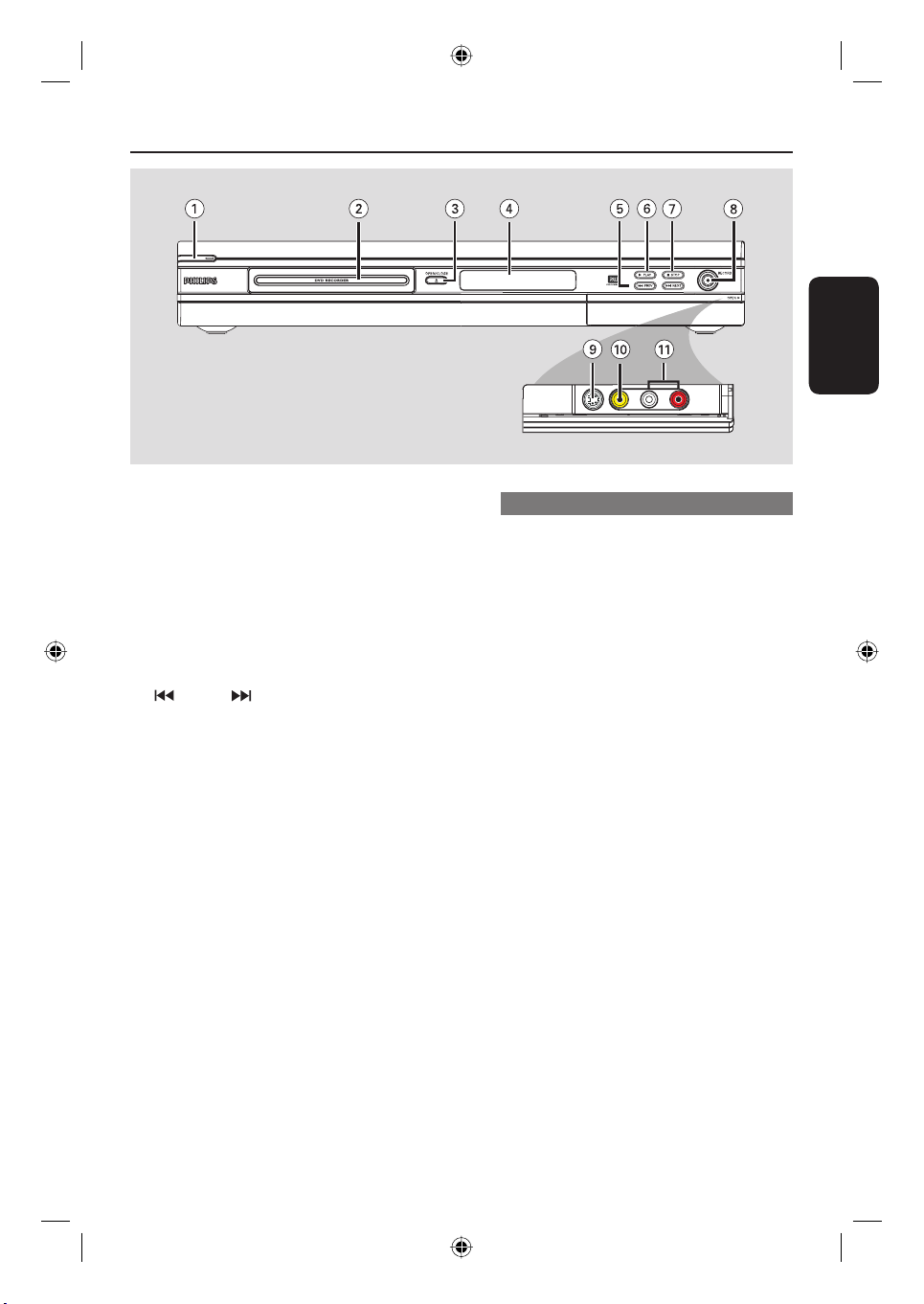
Ön Panel
Turkish
a STANDBY-ON 2
– DVD kaydediciyi açar veya kapatır.
b Disk tepsisi
c OPEN CLOSE ç
– Disk tepsisini açar/kapatır.
d sistem ekran paneli
– DVD kaydedicinin geçerli durumu hakkında
bilgiler sağlar.
e PREV / NEXT
– Önceki/sonraki bölüm veya parçaya geçmeyi,
ileri/geri arama gerçekleştirmeyi sağlar.
f
PLAY
É
– Bir disk oynatmayı sağlar.
g STOP
– Oynatma/kaydı durdurur.
h RECORD
– Geçerli TV kanalını veya geçerli video giriş
kaynağını kayıt etmeye başlar.
– 30 dakika aralıklarla bir Tek Dokunuşta Kayıt
işlemi ayarlamak için tekrar tekrar basın.
Kapağın arkasındaki jaklara takılır
Sağ köşedeki OPEN etiketinde gösterildiği
gibi kapağı açın.
i S-VIDEO
– SVHS/Hi8 kameralar veya SVHS/Hi8 video
kaydediciler için S-video girişi.
‘Front S-Video’ seçeneğini seçerek giriş
kaynağını görüntülemek için uzaktan umanda
üzerindeki REC SOURCE düğmesine basın.
j VIDEO
– Kameralar veya video kaydediciler için video
girişi.
‘Front CBVS’ seçeneğini seçerek giriş kaynağını
görüntülemek için uzaktan umanda üzerindeki
REC SOURCE düğmesine basın.
k L/R AUDIO
– Kameralar veya video kaydediciler için audio
girişi.
73
2_dvdr3305_EU_tur3.indd 732_dvdr3305_EU_tur3.indd 73 2005-10-18 1:56:20 PM2005-10-18 1:56:20 PM
Page 14

Uzaktan Kumanda
Turkish
a
b
c
d
e
f
g
h
i
j
k
l
a STANDBY-ON 2
– DVD kaydediciyi açar veya bekleme moduna
geçirir.
b TIMER
– Kayıt menüsüne girer/çıkar.
c SYSTEM-MENU
– Sistem menüsüne girer/çıkar.
d W X : Sola veya sağa hareket etmek için imleç
düğmeler, ileri/geri arama gerçekleştirmeyi
sağlar.
ST : Yukarı/aşağı hareket etmek veya
kaydedicinin TV tuner kanalını değiştirmek için
imleç düğmeleri.
e SELECT
– Program menüsünde bir parça/bölüm/dosya
seçilmesini sağlar.
f REC
– Geçerli TV kanalını veya geçerli video giriş
kaynağını kayıt etmeye başlar.
g
– Önceki veya sonraki Bölüm/Parçaya geçilmesini
sağlar.
h TOP MENU (Sadece DVD±R/±RW için)
– Disk düzenleme menüsüne girer/çıkar.
i ANGLE
– Bir DVD disk kamera açısı seçmeyi sağlar (eğer
varsa).
j RETURN
– Bir video CD (VCD) veya belirli DVD’lerde
önceki menüye geri dönmeyi sağlar.
k SUBTITLE
– DVD altyazı dili seçmeyi sağlar.
l REC MODE
– Kayıt modları arasında geçiş yapmayı sağlar:
1, 2, 4 veya 6 saat modu.
Bu seçenek ayıt kalitesi ve bir DVD±R/±RW
diski üzerine kayıt miktarı/süresini belirler .
74
2_dvdr3305_EU_tur3.indd 742_dvdr3305_EU_tur3.indd 74 2005-10-31 4:17:37 PM2005-10-31 4:17:37 PM
Page 15

m Sayısal tuş takımı
– Oynatılacak olan bölüm/parça numarasının
seçilmesini sağlar.
– Kaydedicinin ayarlanmış TV tuner kanalını
seçmeyi sağlar.
n REC SOURCE
– Kaydedicinin giriş kaynağını seçmeyi sağlar.
o DISC-MENU
– DVD±R/±RW diskinin DVD disk menüsü veya
Resim Dizinine erişimi sağlar.
– PBC açık olduğunda VCD disk menüsüne
erişimi sağlar.
p OK
– Bir girişi saklar/onaylar.
– Durum çubuğunu görüntüler/kaldırır.
q EDIT (Sadece DVD±R/±RW için)
– Video düzenleme menüsüne girer/çıkar.
r PLAY
– Bir disk oynatmayı sağlar.
É
s STOP
– Oynatma/kayıt işlemini durdurur.
– Bu düğmeye basılı tutularak disk tepsisi açılıp
kapatılabilir.
t
Å
– Oynatma veya kaydı duraklatmayı sağlar.
– Her seferinde bir sonraki fotoğrafa geçmek için
tekrar tekrar basın.
u AUDIO
– Audio dilinin (DVD, VCD) veya bir audio’nun
seçilmesini sağlar.
v T/C (Başlık/Bölüm)
– T/C menüsüne girer/çıkar.
w TV/DVD
– EXT2 AUX-I/O yuvası üzerinden bağlanan ek
aygıtlardan gösterim ile DVD kaydediciden
gösterim arasında geçiş yapın.
x CLEAR
– Program menüsünde bir parça/bölüm/dosyanın
silinmesini sağlar.
– Bir zamanlayıcı girişinin silinmesini sağlar.
Uzaktan Kumanda (devamı)
Turkish
75
2_dvdr3305_EU_tur3.indd 752_dvdr3305_EU_tur3.indd 75 2005-10-31 4:17:44 PM2005-10-31 4:17:44 PM
Page 16
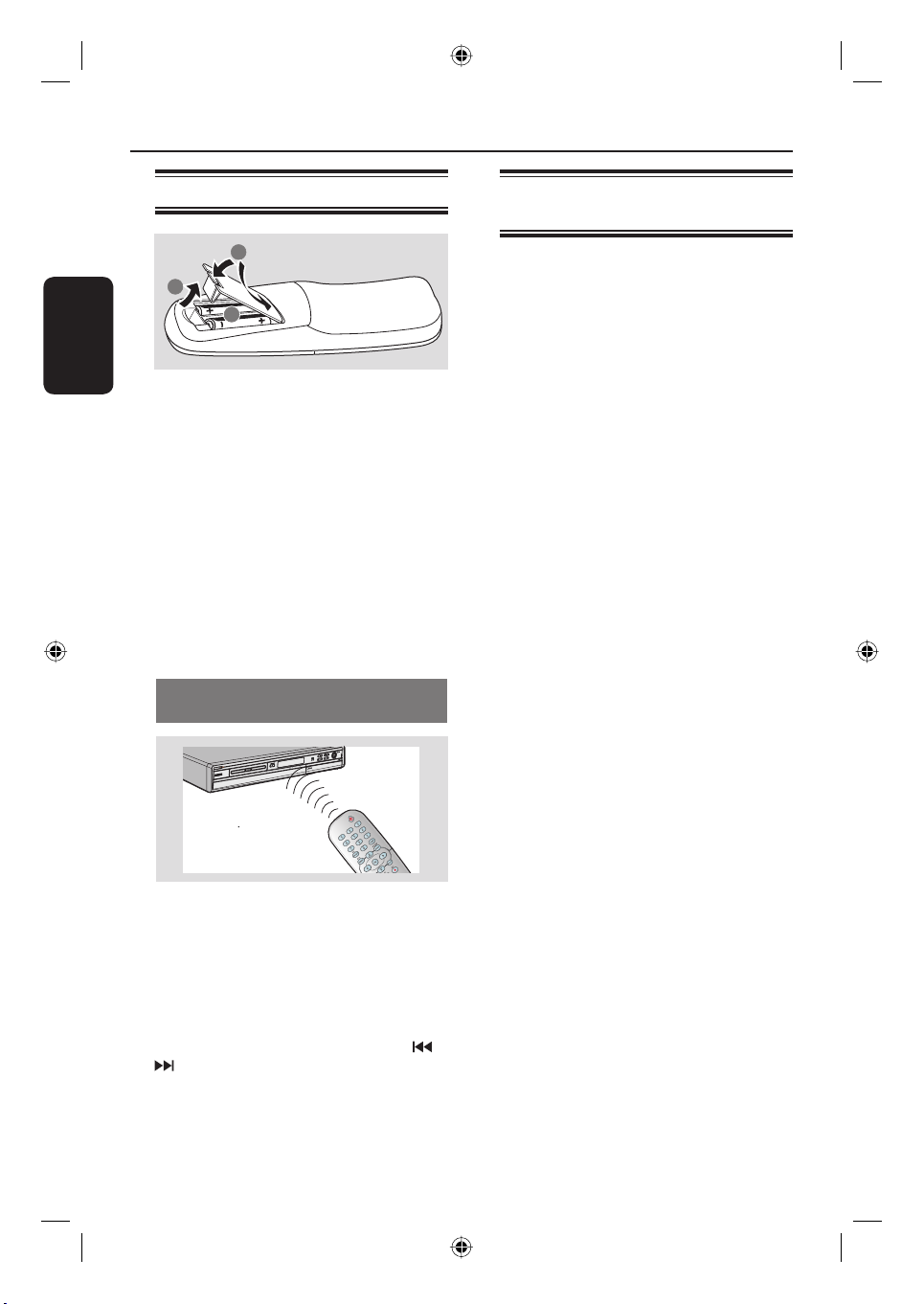
Başlarken
Adım 1: Pillerin Takılması
3
Turkish
1
2
A Pil haznesini açın.
B Hazne içindeki işaretlere (+-) göre, R06
veya AA tipi iki pil takın.
C Kapağı açın
DİKKAT!
– Pil biterse veya kumanda uzun bir süre
kullanılmayacaksa pilleri çıkarın.
– Yeni ve eski pilleri veya farklı tipte
pilleri birlikte kullanmayın.
– Pillerde kimyevi maddeler bulunur, bu
yüzden doğru biçimde tahliye
edilmelidir.
Sistemi çalıştırmak için uzaktan
kumanda kullanma
Adım 2: İzleme kanalının
bulunması
A DVD kaydediciyi açmak için üzerindeki
STANDBY-ON 2 düğmesine basın.
B TV’yi açın ve doğru video-in kanalına geçin.
Mavi DVD arkaplan ekranı görünmelidir.
Bu kanal çoğunlukla en düşük ve en yüksek
kanallar arasında yer alıp FRONT, A/V IN,
VIDEO olarak adlandırılabilir. Daha fazla bilgi
için TV’nizin kullanım kılavuzuna bakın.
Ayrıca, TV’nizde 1. kanala gidip, Video In
kanalını görene kadar art arda Channel (Kanal)
alt tuşuna basabilirsiniz.
TV uzaktan kumandanızda farklı görüntü
modları seçen tuş veya anahtarlar da olabilir.
ÖNEMLİ!
Bağlantıları tamamlayıp DVD
kaydediciyi ilk kez açtığınızda birkaç
temel ayarı yapmanız tavsiye
edilmektedir.
TV kanalları ve menü dil ayarlarını
programlamak için Sistem Menüsü
özelliklerini kullanma hakkındaki
aşağıdaki sayfalara bakın. Böylelikle, bu
DVD kaydedicinin performansı önemli
ölçüde artacaktır.
A Uzaktan kumandayı doğrudan ön paneldeki
uzaktan algılayıcıya (iR) yöneltin.
B Kumanda etmek istediğiniz modu (örneğin
TUNER, Front-CVBS) seçmek için uzaktan
kumanda üzerindeki REC SOURCE
düğmesine basın.
C Sonra istenilen fonksiyonu seçin (örneğin ,
).
76
2_dvdr3305_EU_tur3.indd 762_dvdr3305_EU_tur3.indd 76 2005-10-18 1:56:21 PM2005-10-18 1:56:21 PM
Page 17
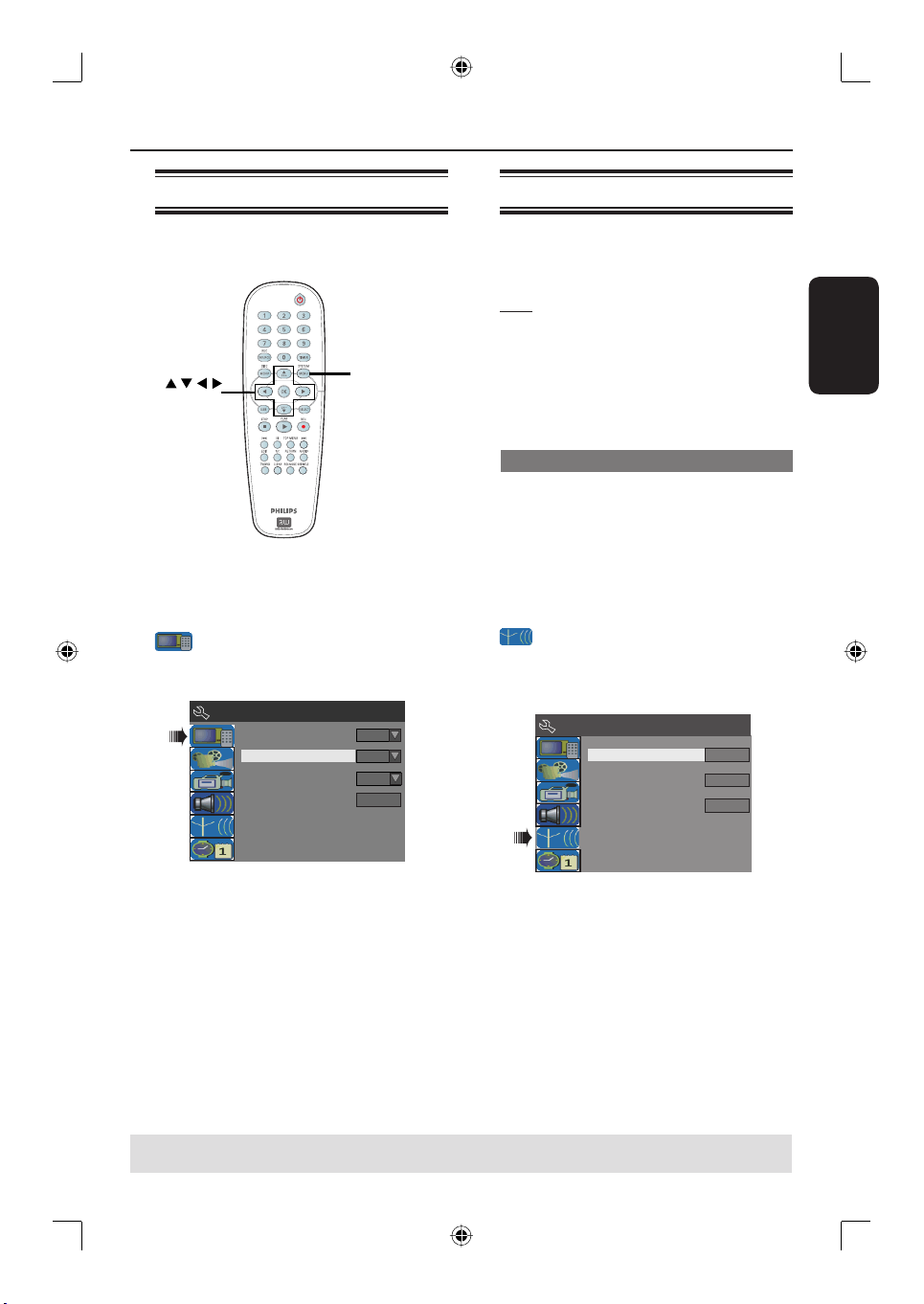
Başlarken (devamı)
Adım 3: Yaşadığınız ülkeyi seçin
Otomatik kanal ayarı için bölgenizdeki ülkeyi
seçin.
SYSTEM
MENU
OK
A Uzaktan kumandada SYSTEM-MENU
düğmesine basın.
Sistem menüsü TV ekranında görüntülenir.
B
{ System Menu - General } (Sistem
Menüsü - Genel) seçeneğini vurgulamak için
ST tuşlarına ve sonra X tuşuna basın.
System Menu - General
Screen Saver
Country
Video Output Format
Restore Factory Settings
On
Germany
PAL
OK
Adım 4: TV kanalı programlama
DVD kaydedici TV kanal programlarını
kaydetmeden önce TV kanallarını bulmalı ve
bunları kaydedici içinde depolamalısınız.
Not: DVD kaydedici, TV ve Uydu Alıcısı/Kablo
Kutusu (eğer varsa) bağlantılarını doğru şekilde
yaptığınızdan ve bu aygıtları açtığınızdan emin
olun.
Radyo ayarları ancak disk tepsisinde bir
disk yokken değiştirilebilir.
Otomatik TV kanal araması
Bu fonksiyon, tüm alınabilir yerel analog TV
kanallarını otomatik olarak tarayarak, DVD
kaydediciye kaydeder.
A Uzaktan kumandada SYSTEM-MENU
düğmesine basın.
Sistem menüsü TV ekranında görüntülenir.
B
{ System Menu - Channel Setup }
(Sistem Menüsü - Kanal Ayarlama) seçeneğini
vurgulamak için ST tuşlarına ve sonra X
tuşuna basın.
System Menu - Channel Setup
Channel Search
Modify Channel Information
Sort Channel
Search
Edit
Sort
Turkish
C { Country } (Ülke) seçeneğini vurgulamak için
ST tuşlarına ve sonra da OK (Tamam)
tuşuna basın.
D ST tuşlarını kullanarak bulunduğunuz ülkeyi
seçin ve onaylamak için OK düğmesine basın.
C { Channel Search } (Kanal Arama) seçeneğini
vurgulamak için ST tuşlarına ve sonra da OK
(Tamam) tuşuna basın.
Otomatik TV kanal arama işlemi
başlatılacaktır. Bu işlem birkaç dakika sürebilir.
İşlem tamamlandığında bulunan toplam kanal
sayısı TV üzerinde görüntülenir.
İPUCU: Bir önceki menü maddesine geri gitmek için W düğmesine basın.
Menüden çıkmak için SYSTEM-MENU (Sistem-Menü) düğmesine basın.
77
2_dvdr3305_EU_tur3.indd 772_dvdr3305_EU_tur3.indd 77 2005-10-31 4:17:44 PM2005-10-31 4:17:44 PM
Page 18

Başlarken (devamı)
Kanal Bilgilerinin değiştirilmesi
Bir TV kanalını istediğiniz gibi ayarlayabilir ve TV
kanalının çekişi ve ses kalitesini geliştirebilirsiniz.
A SYSTEM-MENU (Sistem menüsü)
Turkish
düğmesine basın.
Sistem menüsü ekrana gelir.
B
{ System Menu - Channel Setup }
(Sistem Menüsü - Kanal Ayarlama) seçeneğini
vurgulamak için tuşlarına ve sonra
tuşuna basın.
C { Modify Channel Information } (Kanal
Bilgilerini Değiştirme) seçeneğini vurgulamak
için tuşlarına ve sonra da OK (Tamam)
tuşuna basın.
‘Kanal’ menüsü ekrana gelir.
Channel
Name
Scan mode
Frequency
TV System
NICAM
Audio
Decoder
Skip
Fine-tune
OK
P001/Ch003
Frequency
55.26MHz
PAL B/G
On
DUAL A
Off
No
Cancel
OK
D Seçeneklerden birini seçmek için tuşlarını
kullanın ve OK (Tamam) düğmesine basın.
{ Name } (Ad)
Değiştirmek istediğiniz kanal ön ayar
numarasını seçmek için 0-9 arası sayısal tuş
takımını kullanabilirsiniz.
– Harf/rakam değiştirmek için tuşlarını
ve farklı giriş alanı seçmek için tuşlarını
kullanın ve daha sonra onaylamak için OK
(Tamam) düğmesine basın.
{ Scan Mode } (Tarama Modu)
Kanal dağılımı veya frekansa göre TV kanal
arama modunu seçin.
– { Channel } (Kanal), { S-Channel }
(S-Kanalı), (Special Channel) (Özel Kanal) veya
{ Frequency } (Frekans) seçeneklerinden birini
seçmek için tuşlarını kullanın ve sonra
onaylamak için OK (Tamam) düğmesine basın.
{ Frequency } (Frekans)
Geçerli TV kanalının frekansını gösterir.
– Gerektiğinde, otomatik frekans aramasını
başlatmak için tuşlarına basın ve
onaylamak için OK’e basın.
{ TV System }
Görüntü ve ses açısından en iyi sonucu veren
TV sistemini seçin.
– Uygun ses modunu seçmek için
tuşlarına basın ve sonra onaylamak için OK
(Tamam) düğmesine basın.
(Daha fazla bilgi için bu kılavuzun arka kısmında
yer alan “TV sistem Kılavuzu”na bakın.
{ NICAM }
TV kanalının ses kalitesini iyileştiren dijital ses
aktarım sistemini açın veya kapatın.
– { On } (Açık) veya { Off } (Kapalı)
seçeneklerinden birini seçmek için
tuşlarını kullanın ve sonra onaylamak için OK
(Tamam) düğmesine basın.
{ Audio } (Ses)
İki dilde yayınlanan TV programlarında stereo
(orijinal) ve ek dil arasında geçiş yapabilirsiniz.
– { Dual A } veya { Dual B } seçeneklerinden
birini seçmek için tuşlarını kullanın ve sonra
onaylamak için OK (Tamam) düğmesine basın.
{ Decoder } (Dekoder)
DVD kaydediciye harici bir dekoder
bağlamanız durumunda bunu { On } (Açık)
olarak ayarlayın ve sonra onaylamak için OK
(Tamam) düğmesine basın.
{ Skip } (Atla)
Bu seçeneği atlanacak kanalı ayarlamak için
seçin. Atlama fonksiyonunun uygulandığı
kanallara sadece uzaktan kumanda üzerinden
kanal numarası girilerek erişilebilir.
– Kanalı atlamak istiyorsanız { Yes } (Evet)
seçeneğini seçmek için tuşlarını kullanın
ve sonra onaylamak için OK (Tamam)
düğmesine basın.
{ Fine Tune } (İnce Ayar)
Alıcının çekişi zayıfsa TV kanalında manuel olarak
ince ayar uygulamak için bu seçeneği seçin.
– Frekansı ayarlamak için tuşlarını kullanın.
E İşlem tamamlandığında menüde
OK
seçeneğini seçin ve onaylamak ve önceki menü
sayfasına dönmek için OK (Tamam) düğmesine
basın.
Eğer değişiklikleri kaydetmek
CANCEL
istemiyorsanız
seçeneğini seçin ve
OK (Taam) düğmesine basın.
İPUCU: Bir önceki menü maddesine geri gitmek için düğmesine basın.
Menüden çıkmak için SYSTEM-MENU (Sistem-Menü) düğmesine basın.
78
2_dvdr3305_EU_tur3.indd 782_dvdr3305_EU_tur3.indd 78 2005-10-18 1:56:21 PM2005-10-18 1:56:21 PM
Page 19

Başlarken (devamı)
TV kanallarını sıralama
TV kanallarına atanan program numaralarının
sırasını değiştirmek isteyebilirsiniz. Tüm kayıtlı
TV kanallarını tekrar düzenlemek için bu
fonksiyonu kullanabilirsiniz.
A SYSTEM-MENU (Sistem menüsü)
düğmesine basın.
Sistem menüsü ekrana gelir.
B
{ System Menu - Channel Setup }
(Sistem Menüsü - Kanal Ayarlama) seçeneğini
vurgulamak için tuşlarına ve sonra
tuşuna basın.
C { Sort Channels } (Kanalları Sırala) seçeneğini
vurgulamak için tuşlarını kullanın ve OK
(Tamam) düğmesine basın.
TV kanal programlarının listesi ekrana gelir.
Sort Channels
P001
BC020
Skip
P002
SW006
Unskip
P003
CH008
Unskip
Unskip
Skip
Unskip
Unskip
Unskip
P003 CH008 Unskip
P004
P005
P006
P007
P008
CH004
GG006
CH010
CH012
CH005
D değiştirmek istediğiniz kanalı vurgulamak için
tuşlarını kullanın ve OK (tamam)
düğmesine basın.
Seçilen kanal ekranın sağ tarafına
geçecektir.
E TV kanalını istenilen konuma getirmek için
tuşlarını kullanın ve OK (Tamam)
düğmesine tekrar basın.
Seçilen kanal geçerli konumdan önceki
konuma yerleştirilecektir.
F Tüm TV kanallarını sıralayana kadar D~E
numaralı adımları tekrarlayın.
G Önceki menüye geri dönmek için uzaktan
kumandadaki RETURN (Geri Dön) tuşuna
basın.
Adım 5: Dil ayarlama
DVD oynatmak için altyazı ve ses dilini
seçebilirsiniz. Bazı DVD’lerde altyazı/ses dili
sadece DVD disk menüsü kullanılarak
değiştirilebilir. Seçilen dil disk üzerinde yoksa
diskin varsayılan dili kullanılacaktır.
Sistemin menü dili (ekran görüntüsü)
ayarladığınız şekilde kalacaktır.
Dil ayarları ancak disk tepsisinde bir disk
yokken değiştirilebilir.
A SYSTEM-MENU (Sistem menüsü)
düğmesine basın.
Sistem menüsü ekrana gelir.
B
C Seçeneklerden birini vurgulamak için
{ System Menu - Language } (Sistem
Menüsü - Dil) seçeneğini vurgulamak için
tuşlarına ve sonra onaylamak için tuşuna
basın.
System Menu - Language
On Screen Display Language
Default Disc Menu Language
Default Subtitle Language
Default Audio Language
English
English
Off
English
tuşlarını kullanın ve OK (Tamam) düğmesine
basın.
{ On Screen Display Language } (Ekran
Dili)
– DVD kaydedici ekran menüsünün dilini
değiştirmek için bu seçeneği seçin.
{ Default Disc Menu Language }
(Varsayılan Disk Menü Dili)
– Disk Menüsünün dilini değiştirmek için bu
seçeneği seçin.
{ Default Subtitle Language } (Varsayılan
Altyazı Dili)
– Altyazı dilini değiştirmek için bu seçeneği
seçin.
Turkish
İPUCU: Bir önceki menü maddesine geri gitmek için düğmesine basın.
Menüden çıkmak için SYSTEM-MENU (Sistem-Menü) düğmesine basın.
79
2_dvdr3305_EU_tur3.indd 792_dvdr3305_EU_tur3.indd 79 2005-10-18 1:56:21 PM2005-10-18 1:56:21 PM
Page 20

Başlarken (devamı)
{ Default Audio Language } (Varsayılan
Audio Dili)
– Oynatma dilini değiştirmek için bu seçeneği
seçin.
D İstenilen dili vurgulamak için tuşlarını
kullanın ve sonra onaylamak için OK (Tamam)
Turkish
düğmesine basın.
Adım 6: Saat ve tarihin
ayarlanması
DVD kaydedicideki saat ve tarih doğru değilse
aşağıdaki adımları uygulayarak saati manuel
olarak ayarlayın.
A SYSTEM-MENU (Sistem menüsü)
düğmesine basın.
Sistem menüsü ekrana gelir.
B
C Ayarı gerçekleştirmek için OK (Tamam)
D Rakamları değiştirmek için tuşlarını ve
Alternatif olarak, uzaktan kumanda üzerindeki
E Onaylamak için OK (Tamam) düğmesine basın.
F { Time (hh:mm:ss) } (Saat (saat:dakika:
{ System Menu - Clock } (Sistem
Menüsü - Saat) seçeneğini seçmek için
tuşlarına ve sonra onaylamak için tuşuna
basın.
System Menu -
Date(dd/mm/yy)
Time(hh:mm:ss)
Date-Time Setting
düğmesine basın { Date(dd/mm/yy) } (Tarih
(gün/ay/yıl)).
farklı giriş alanları seçmek için tuşlarını
kullanın ve sonra onaylamak için OK (Tamam)
düğmesine basın.
0-9 arası sayısal tuş takımını kullanarak
sayıları girebilirsiniz.
saniye)) seçeneğine geçin ve D~E numaralı
adımları tekrarlayın.
Clock
31/01/05
10 : 33 : 57
Auto
İPUCU: Bir önceki menü maddesine geri gitmek için düğmesine basın.
Menüden çıkmak için SYSTEM-MENU (Sistem-Menü) düğmesine basın.
80
2_dvdr3305_EU_tur3.indd 802_dvdr3305_EU_tur3.indd 80 2005-10-18 1:56:22 PM2005-10-18 1:56:22 PM
Page 21

Kayıt
Kayıt diskleri
Bu DVD kaydedici ile çeşitli farklı DVD
kaydedilebilir disk formatları kullanılabilir.
DVD±RW (DVD ReWritable-Tekrar
yazılabilir DVD)
– Tekrar yazılabilir diskler, üzerlerindeki
veriler silindikten sonra tekrar kayıt için
kullanılabilirler.
DVD±R (DVD Recordable-Kaydedilebilir DVD)
– Bu diskler kayıt için sadece bir kez
kullanılabilirler. Her yeni kayıt, tüm önceki
kayıtlar silinemediğinden bunların son kısmına
eklenir.
– Sonlandırılmadıkları sürece DVD±R
disklerinde değişiklik yapılabilir. Ayrıca ek
bölüm işaretleri oluşturmak da mümkündür.
– Buna ek olarak, istemediğiniz kayıtları
silebilirsiniz. Bununla birlikte, silinen kayıtların
kapladığı disk alanı ayıt için kullanılamaz.
– Başka DVD oynatıcılarda bir DVD±R diski
oynatmak için bu disk sonlandırılmış olmalıdır
(bkz. sayfa 90, Diğer DVD oynatıcılarda
kayıtlarınızı oynatma (DVD±R)”). Bu işlem
tamamlandıktan sonra diske daha fazla veri
eklenemez.
ÖNEMLİ!
Kaydedilemeyen resimler
Televizyon programları, filmler, videolar,
diskler ve diğer ürünler telif hakları ile
korunmuş olabileceğinden bu kaydediciye
kaydedilemezler.
Kayıt ayarları
Varsayılan kayıt ayarları otomatik bölüm
işaretçileri, tercih edilen kayıt giriş kaynağı ve
kayıt modunu ayarlamanızı sağlar. Uzaktan
kumanda kullanılarak yapılan tüm değişiklikler
sadece geçerli kayıt ayarlarını etkileyecektir,
sonraki kayıtlarda varsayılan kayıt ayarlar
kullanılacaktır.
A Uzaktan kumandada SYSTEM-MENU
düğmesine basın.
Î Sistem menüsü TV ekranında görüntülenir.
B
{ System Menu - Record } (Sistem
Menüsü - Kayıt) seçeneğini seçmek için ST
tuşlarına ve sonra onaylamak için X tuşuna
basın.
System Menu - Record
Auto Chapter Marker
Default Recording Source
Default Recording Mode
On
Tuner
2 Hour Mode
Turkish
C Değiştirmek istediğiniz ayarı seçmek için ST
tuşlarını kullanın ve sonra onaylamak için OK
(Tamam) düğmesine basın.
Î Seçenekler hakkında talimatlar ve
açıklamalar ilerideki sayfalarda verilmektedir.
D Çıkmak için, SYSTEM-MENU (Sistem-menü)
seçeneğine basın.
İPUCU: Bir önceki menü maddesine geri gitmek için W düğmesine basın.
Menüden çıkmak için SYSTEM-MENU (Sistem-Menü) düğmesine basın.
81
2_dvdr3305_EU_tur3.indd 812_dvdr3305_EU_tur3.indd 81 2005-10-18 2:12:16 PM2005-10-18 2:12:16 PM
Page 22

Kayıt (devamı)
Otomatik Bölüm İşaretleri
Kayıt sırasında bir başlık içine bölüm işaretleri
yerleştirebilirsiniz. Bu sayede tıpkı DVD’de
bölüm seçermiş gibi belirli özel noktalara
erişebilirsiniz.
Turkish
A { Auto Chapter Marker } (Otomatik Bölüm
İşaretleri) seçeneğini seçmek için tuşlarını
kullanın ve seçeneklere erişmek için tuşuna
basın.
B Seçeneklerden birini seçmek için tuşlarını
kullanın.
{ Off } (Kapalı)
Bu özelliği kapatın.
{ On } (Açık)
Kayıt sırasında bir bölüm işareti otomatik
olarak girilecektir. Girme aralığı, seçili olan ayıt
moduna göre değişecektir.
C Onaylamak için OK tuşuna basın.
Varsayılan Kaynak
Tercih ettiğiniz kayıt kaynağını belirleyebilirsiniz.
Varsayılan kaynak, DVD kaydedici açıldığında
seçilir.
Varsayılan ayarı değiştirmeden geçerli kayıt
kaynağını değiştirmek için uzaktan kumanda
üzerindeki REC SOURCE düğmesine
basabilirsiniz.
{ Front S-Video }
Ön paneldeki S-VIDEO ve AUDIO L/R
jaklarına bağlı aygıttan gelen giriş kaynağı.
{ EXT 1 }
Arka paneldeki EXT1 TO TV-I/O scart
yuvasına bağlı aygıttan gelen giriş kaynağı.
{ EXT 2 }
Arka paneldeki EXT2 AUX-I/O scart yuvasına
bağlı aygıttan gelen giriş kaynağı.
C Onaylamak için OK tuşuna basın.
Varsayılan Kayıt Modu
Kayıt modu, kayıtların görüntü kalitesi ve disk
için maksimum kayıt süresini belirler.
Bu işleve ayrıca uzaktan kumandanın REC
MODE düğmesinden de erişilebilir.
A { Default Recording Mode } (Varsayılan
Kayıt Modu) seçeneğini seçmek için
tuşlarını kullanın ve seçeneklere erişmek için
tuşuna basın.
B Aşağıdaki kayıt modlarından birini seçmek için
tuşlarını kullanın.
Disk Baflına
Maksimum
Kayıt Süresi
1 saat
2 saat
4 saat
6 saat
Resim Kalitesi
Yüksek kaliteli
DVD kalitesi – Standart Oynatma
VHS kalitesi – Uzun Süreli Oynatma
VHS kalitesi – Çok Uzun Süreli Oynatma
Kayıt
Modu
1 saatlik mod
2 saatlik mod
4 saatlik mod
6 saatlik mod
A { Default Recording Source } (Varsayılan
C Onaylamak için OK tuşuna basın.
Kayıt Kaynağı) seçeneğini seçmek için
tuşlarını kullanın ve seçeneklere erişmek için
tuşuna basın.
B Seçeneklerden birini seçmek için tuşlarını
kullanın.
{ Tuner }
TV programlarından giriş kaynağı.
{ Front CVBS }
Ön paneldeki VIDEO ve AUDIO L/R jaklarına
bağlı aygıttan gelen giriş kaynağı.
İPUCU: Altı çizili seçenek fabrikanın varsayılan ayarıdır. Bir önceki menü maddesine geri gitmek için düğmesine
basın. Menüden çıkmak için SYSTEM-MENU (Sistem-Menü) düğmesine basın.
82
2_dvdr3305_EU_tur3.indd 822_dvdr3305_EU_tur3.indd 82 2005-10-18 1:56:22 PM2005-10-18 1:56:22 PM
Page 23

Kayıt (devamı)
Manuel kayıt
Kaydı hemen başlatmak için bu özelliği kullanın
(örneğin, gösterilmekte olan bir TV programını
kaydetmek için).
REC
SOURCE
STOP
A TV’yi açın. TV’deki doğru Video In (video girişi)
kanalını seçin.
B Bir DVD±R/±RW diski takın
C { Tuner } seçeneğini seçmek için uzaktan
kumanda üzerindeki REC SOURCE
düğmesine basın ve sonra kaydetmek
istediğiniz TV kanalını seçmek için
tuşlarını kullanın.
Harici bir aygıttan kayıt yapmak için, DVD
kaydediciye bağlı olan jaka uygun giriş kanalını
seçmek amacıyla REC SOURCE düğmesine
tekrar tekrar basın.
{ Front CVBS }
Ön paneldeki VIDEO ve AUDIO L/R jaklarına
bağlı aygıttan gelen giriş kaynağı.
{ Front S-Video }
Ön paneldeki S-VIDEO ve AUDIO L/R
jaklarına bağlı aygıttan gelen giriş kaynağı.
REC
{ EXT 1 }
Arka paneldeki EXT1 TO TV-I/O scart
yuvasına bağlı aygıttan gelen giriş kaynağı.
{ EXT 2 }
Arka paneldeki EXT2 AUX-I/O scart yuvasına
bağlı aygıttan gelen giriş kaynağı.
D Kaydı başlatmak için REC düğmesine basın.
Kayıt otomatik olarak, DVD±R/±RW
diskindeki son kaydın arkasına kaydedilmeye
başlayacaktır.
E Kayıt işlemini durdurmak için STOP
(Durdur) düğmesine basın.
Bir kayıt işleminin duraksatılması
A Kayıt sırasında
Bu fonksiyonu kullanarak reklamları
kaydetmeyi önleyebilirsiniz.
(Duraksat) düğmesine basın.
Å
B Kayda devam etmek için REC düğmesine
basın.
Tek Dokunuşta Kayıt - otomatik
kapatma
A Sayfa 83’da yer alan “Manuel Kayıt” bölümünün
A~C numaralı adımlarını uygulayın.
B 30 dakikalık bir kayıt gerçekleştirmek için
REC
düğmesine iki kez basın. Bu işlemden
sonra her REC
süresine 30 dakika eklenecektir.
Kaydedici, belirlenen sürede sonlanacak ve
otomatik olarak kapatılacaktır.
Kayıt işlemini durdurmak isterseniz STOP
(Durdur) düğmesine basın.
düğmesine basışınızda kayıt
Turkish
İPUCU: Kayıttan önce DVD±R/±RW diskinde yeterli yer olduğundan emin olun. Diğer oynatıcılarda oynatılabilmesi
için DVD±R diskinin sonlandırılması gerekmektedir, bkz. sayfa 90.
83
2_dvdr3305_EU_tur3.indd 832_dvdr3305_EU_tur3.indd 83 2005-10-18 1:56:22 PM2005-10-18 1:56:22 PM
Page 24

Kayıt (devamı)
Turkish
Kayıt saati işlevi hakkında
Daha sonraki bir tarih/saatte kayıt işleminin
otomatik olarak başlatılması ve durdurulması
için ‘Kayıt Saati’ işlevini kullanın. DVD
kaydedici doğru program kanalına geçecek ve
belirlenen saatte kayda başlayacaktır.
DVD kaydedici ile 8 taneye kadar kaydı
önceden programlamanız mümkündür.
Programlanmış kayıt gerçekleştirmek
için DVD kaydedicinin aşağıdaki bilgilere
sahip olması gerekmektedir:
– Kayıt tarihi.
– Kayıt giriş kaynağı.
– Kayıt başlangıç ve bitiş saati.
– Kayıt modu, bkz. sayfa 82.
TIMER
OK
‘VPS/PDC’ Hakkında
‘VPS’ (Video Programming System, Video
Programlama Sistemi) veya ‘PDC’ (Programme
Delivery Control, Program Dağıtım Kontrolü),
TV kanalı kayıtlarının başlangıcını ve süresini
kontrol etmek için kullanılır. Bir TV
programının normal başlangıç saatinden önce
veya bitiş saatinden sonra başlaması
durumunda DVD kaydedici doğru zamanda
açılacak ve kapanacaktır.
VPS/PDC bütün programı kaydetme amacına
yöneliktir. VPS/PDC yayın süresinden daha
uzun/daha kısa bir süreye programlamak için,
VPS/PDC özelliğini kapatmalısınız.
Kayıt saati (manuel)
A TV’yi açın. TV’deki doğru Video In (video girişi)
kanalını seçin.
B Uzaktan kumandada TIMER düğmesine basın.
Saat çizelgesi listesi ekrana gelir.
Timer Schedule
Source RecMode Date Start End
1
2
3
4
5
6
C Uzaktan kumandada OK tuşuna basın.
SHOWVIEW® Sistem menüsü ekrana gelir.
ShowView System
Enter the ShowView programming
number for the show you wish to
record or select CANCEL for manual
timer recording. To go back to timer
schedule press [TIMER].
D Menüde
CANCEL
seçeneğini seçin ve OK
(Tamam) düğmesine basın.
Saat düzenleyici menüsü ekrana gelir.
Timer Editor
Source
Rec Mode
Mode
Date
Start
End
VPS
OK
Once
31 / 01 / 05
E Menüde bir giriş seçmek için tuşlarını
kullanın ve seçenekleri belirlemek için
düğmesine basın.
CancelConfirm
OK
Ch003
2 Hour Mode
12 : 33
13 : 03
Off
Cancel
OK
VPS
İPUCU: Kayıttan önce DVD±R/±RW diskinde yeterli yer olduğundan emin olun. Diğer oynatıcılarda oynatılabilmesi
için DVD±R diskinin sonlandırılması gerekmektedir, bkz. sayfa 90.
84
2_dvdr3305_EU_tur3.indd 842_dvdr3305_EU_tur3.indd 84 2005-10-18 1:56:22 PM2005-10-18 1:56:22 PM
Page 25

Kayıt (devamı)
{ Source } (Kaynak)
– Kayıt giriş kaynağını seçmek için ST
tuşlarını kullanın.
{ Rec Mode } (Kayıt Modu)
– Seçeneği seçmek için ST tuşlarını kullanın.
Bkz, Sayfa 81~83 “Kayıt ayarları - Varsayılan
Kayıt Modu”.
{ Mode } (Mod)
– { Once } (Bir kez), { Daily } (Günlük),
{ Weekly } (Haftalık), { Mon-Fri }
(Pazartesiden Cumaya), { Mon-Sat }
(Pazartesiden Cumartesiye) veya { Weekend }
(Cumartesi ve Pazar) kayıtlarından birini
seçmek için ST tuşlarını kullanın.
{ Date } (Tarih)
– Kayıt tarihini girmek için ST tuşlarını veya
0-9 sayısal tuş takımını kullanın.
{ Start } (Başlangıç)
– Kayıt başlangıç saatini girmek için ST
tuşlarını veya 0-9 sayısal tuş takımını
kullanın.
{ End } (Bitiş)
– Kayıt bitiş saatini girmek için ST tuşlarını
veya 0-9 sayısal tuş takımını kullanın.
{ VPS }
– VPS modunu açmak/kapatmak için ST
tuşlarını kullanın (bkz. sayfa 84, “VPS
hakkında”).
F Menüde
(Tamam) düğmesine basın.
Sistem saat girişini depolayacak ve saat
çizelgesi listesine geri dönecektir.
OK
seçeneğini seçin ve OK
Yukarıdaki saat ayarını iptal etmek için menüde
CANCEL
seçeneğini seçin ve OK (Tamam)
düğmesine basın.
G Menüden çıkmak için TIMER düğmesine basın.
H Disk tepsisine bir DVD±R/±RW yerleştirin.
I DVD kaydediciyi kapatmak için STANDBY-
ON (Bekleme-açık) düğmesine basın.
DVD kaydedici bekleme modundaysa kayıt
işlemi başlamadan üç dakika önce bir uyarı
mesajı ekrana gelecektir.
Uyarı mesajını görmezden gelirseniz DVD
kayıt cihazı, belirtilen zamanda ayarlı kayda
hazırlanmak için otomatik olarak standby
(bekleme) moduna geçer.
‘TIMER’ Saatli kayıt ayarlanmışsa ekran
panelinde saat simgesi yanacaktır.
Faydalı İpucu:
– Saatli kaydı, programın başlama saatinden bir
dakika öncesine ayarlayın. Diskin kayda
hazırlanması için yaklaşık olarak 30 saniye
gerektiğinden bu sayede tüm programın
kaydedilmesi sağlanır.
Harici bir Kablo Kutusu/Uydu
Alıcısından saatli kayıt ayarlama
Eğer DVD kaydediciye EXT2 AUX-I/O scart
bağlantısı (bkz. sayfa 69) üzerinden bir Uydu
Alıcısı/Kablo Kutusu bağlıysa kayıt işlemlerini
programlamak için aşağıdaki adımları uygulayın.
A Uydu Alıcısı/Kablo Kutusunda kaydetmek
istediğiniz kanalı seçin..
B İstenilen bilgileri kullanarak kaydı programlayın.
Sayfa 84~85’de yer alan “Kayıt saati (manuel)”
bölümünün A~I numaralı adımlarını
uygulayın.
{ Source } (Kaynak)
– Giriş kanalı olarak { EXT2 } seçmek için
ST tuşlarını kullanın ve sonra onaylamak için
OK (Tamam) düğmesine basın.
C Kayıt için Uydu Alıcısı/Kablo Kutusunu açık
bırakın.
Faydalı İpucu:
– Uydu Alıcısı/Kablo Kutusu, zamanlayıcı kaydı
başlamadan önce açılmalıdır. Kayıt devam
edecektir ancak sinyal olmadığından kayıt boş
olacaktır.
Turkish
İPUCU: Kayıttan önce DVD±R/±RW diskinde yeterli yer olduğundan emin olun. Diğer oynatıcılarda oynatılabilmesi
için DVD±R diskinin sonlandırılması gerekmektedir, bkz. sayfa 90.
85
2_dvdr3305_EU_tur3.indd 852_dvdr3305_EU_tur3.indd 85 2005-10-25 4:17:31 PM2005-10-25 4:17:31 PM
Page 26

Kayıt (devamı)
Saatli Kayıt (SHOWVIEW® System)
Bu, DVD kaydediciler için basit bir programdır.
Kullanmak için televizyon programının ilgili
S
Turkish
numarayı TV dergisinde bulabilirsiniz.
Programlama için DVD kaydedicinin gerek
duyduğu tüm bilgiler programlama numarası
içindedir.
A TV’yi açın. TV’deki doğru Video In (video girişi)
kanalını seçin.
B Uzaktan kumandada TIMER düğmesine basın.
Saat çizelgesi listesi ekrana gelir.
C Onaylamak için OK tuşuna basın.
Veya, bir sonraki boş yuvaya geçmek için
tuşuna ve sonra da OK (Tamam) düğmesine
basın.
SHOWVIEW® Sistem menüsü ekrana gelir.
®
HOWVIEW
programlama numarasını girin. Bu
Timer Schedule
Source RecMode Date Start End
1
2
3
4
5
6
ShowView System
Enter the ShowView programming
number for the show you wish to
record or select CANCEL for manual
timer recording. To go back to timer
schedule press [TIMER].
SHOWVIEW
®
programlama numarasını silmek
için uzaktan kumanda üzerindeki CLEAR (Sil)
düğmesine basın.
SHOWVIEW
menüden
®
programlamasını iptal etmek için,
CANCEL
seçmek amacıyla
tuşlarını kullanın ve sonra OK (Tamam)
düğmesine basın.
E Girişi onaylamak için menüde
CONFIRM
seçin
ve sonra OK (Tamam) düğmesine basın.
Sistem saat girişini depolayacak ve saat
düzenleme menüsüne geri dönecektir.
TV kanalının kanal numarası programlama
numarasına atanmamışsa SHOWVIEW® koduna
atanmış olan kanal numarasını manuel olarak
girmeniz gerekir. TV üzerindeki talimatları
uygulayın.
VPS
F Menüden çıkmak için TIMER düğmesine basın.
G Disk tepsisine bir DVD±R/±RW yerleştirin.
H DVD kaydediciyi kapatmak için STANDBY-
ON (Bekleme-açık) düğmesine basın.
DVD kaydedici bekleme modundaysa kayıt
işlemi başlamadan üç dakika önce bir uyarı
mesajı ekrana gelecektir.
Uyarı mesajını görmezden gelirseniz DVD
kayıt cihazı, belirtilen zamanda ayarlı kayda
hazırlanmak için otomatik olarak standby
(bekleme) moduna geçer.
‘TIMER’ Saatli kayıt ayarlanmışsa ekran
panelinde saat simgesi yanacaktır.
CancelConfirm
OK
D Kayıt etmek istediğiniz programın SHOWVIEW
®
programlama numarasını girmek için 0-9
sayısal tuş takımını kullanın.
(örneğin: 5-312-4 veya 5,312 4 numaralarını
‘53124’ olarak girin).
İPUCU: Kayıttan önce DVD±R/±RW diskinde yeterli yer olduğundan emin olun. Diğer oynatıcılarda oynatılabilmesi
için DVD±R diskinin sonlandırılması gerekmektedir, bkz. sayfa 90.
86
2_dvdr3305_EU_tur3.indd 862_dvdr3305_EU_tur3.indd 86 2005-10-18 1:56:23 PM2005-10-18 1:56:23 PM
Page 27

Kayıt (devamı)
Saatli kaydı Değiştirme/Silme
A TV’yi açın. TV’deki doğru Video In (video girişi)
kanalını seçin.
B Uzaktan kumandada TIMER düğmesine basın.
Saat çizelgesi listesi ekrana gelir.
Timer Schedule
Source RecMode Date Start End
1
CH003
2 Hour Mode
1 Hour Mode
4 Hour Mode
2 Hour Mode
14/01/05
25/01/05
30/01/05
31/01/05
2
CH010
3
CH008
4
CH005
5
6
C Değiştirmek/silmek istediğiniz saatli kaydı
seçmek için tuşlarını kullanın.
D Saat girişini silmek için uzaktan kumanda
üzerindeki CLEAR (Sil) düğmesine basın.
E Saat çizelgesini değiştirmek için seçili saat
programının saat düzenleme menüsüne girmek
amacıyla OK (Tamam) düğmesine basın.
Timer Editor
Source
Rec Mode
Mode
Date
Start
End
VPS
OK
Ch003
2 Hour Mode
Once
31 / 01 / 05
Off
F Giriş alanını seçin ve gerekli değişiklikleri
gerçekleştirin.
G İşlem tamamlandığında menüde
seçeneğini seçin ve değişiklikleri kaydetmek
için OK (Tamam) düğmesine basın.
H Menüden çıkmak için TIMER düğmesine basın.
14.00 15.30
02.00
17.00
12.30
12 : 33
13 : 03
Cancel
06.30
20.15
14.00
OK
VPS
On
Off
On
Off
OK
Ayna anda kayıt ve oynatım
Kayıt devam ederken başka bir TV kanalı veya
bu DVD kaydediciye bağlı olan başka bir audio/
video cihazından başka bir oynatım
seyredebilirsiniz.
Turkish
TV/DVD
Diğer cihazlardan oynatım seyretmek
Sadece, DVD kaydedicinin EXT1 TO TV-I/O
yuvası üzerinden TV’ye bağlı olduğu
durumlarda mümkündür.
Bu DVD kaydedicinin EXT2 AUX-I/O yuvasına
bağlı olan cihazdan resim görüntülemek için
TV/DVD tuşuna basın.
Başka bir TV kanalı izlemek
EXT2 AUX-I/O yuvasına bağlı olan başka bir
cihaz yoksa TV/DVD tuşuna basmak TV
moduna geçiş yapar.
Kanalları değiştirmek için TV’nin uzaktan
kumandasını kullanın.
Kaydedicinin sistem görüntüleme panelinde
“TV/LOOP” mesajı görüntülenecektir.
DVD kaydediciden çalma/oynatmaya geri
dönmek için, uzaktan kumanda üzerindeki
TV/DVD tuşuna basın.
Faydalı İpucu:
– TV kanalını DVD kaydedici üzerinden izlemek
veya kaydedilen bir diski oynatmak istediğinizde
TV’yi video giriş kanalına çevirmeyi unutmayın.
İPUCU: Kayıttan önce DVD±R/±RW diskinde yeterli yer olduğundan emin olun. Diğer oynatıcılarda oynatılabilmesi
için DVD±R diskinin sonlandırılması gerekmektedir, bkz. sayfa 90.
87
2_dvdr3305_EU_tur3.indd 872_dvdr3305_EU_tur3.indd 87 2005-10-18 1:56:23 PM2005-10-18 1:56:23 PM
Page 28

Kaydı Düzenleme/Sonlandırma
Turkish
Disk düzenleme hakkında
Bu DVD kaydedici, farklı disk tipleri için farklı
disk düzenleme seçenekleri sağlamaktadır. Disk
düzenleme menüsünden bir DVD±R/±RW
diskinin içeriği ve ayarlarını değiştirebilirsiniz.
Diski başka bir DVD oynatıcıda oynatmanız
durumunda değiştirilmiş içerik
kullanılamayabilir.
Disk düzenleme menüsünde görüntülenen
seçenekler duruma ve disk tipine göre
değişebilir.
{ Play } (Oynat)
Diskin başından oynatmaya başla.
{ Rename Disc } (Diskin adını değiştir)
Disk adını değiştirin.
{ Erase Disc } (Diski Sil) - sadece DVD±RW
için
Diskteki tüm kayıtları silin.
{ Record New Title } (Yeni Başlık Kaydet)
Diskteki son boş başlıktan itibaren kayıt
etmeye başla.
{ Overwrite Disc } (Diskin Üzerine Yaz)
- sadece DVD±RW için
Yeni kaydı diskin başından itibaren yap, tüm
kayıtlı içeriğin üzerine yazılacaktır.
{ Make Compatible } (Uyumlu hale getir)
- sadece DVD±RW için
Gerçekleştirilen değişikliklerin, disk bir başka
DVD oynatıcıda oynatıldığında da aynı
kalmasını sağlamak için. (örn, gizlenen
bölümlerin gizli kalması.)
{ Lock/Unlock Disc } (Diski Kilitle/Kilidini
Aç) - sadece DVD±RW için
Kaza sonucu silme ve değişiklik yapılma
olasılıklarına karşı diski kilitleyin veya kilidini
açın.
{ Finalise Disc } (Diski Sonlandır) - sadece
DVD±R için
Diğer DVD oynatıcılarda oynatılmasını
sağlamak için diski sonlandırın. Disk üzerinde
daha sonradan kayıt ve düzenleme yapmak
mümkün değildir. Sonlandırılmış bir diski eski
haline döndürmek mümkün değildir.
Disk düzenleme menüsüne
erişim
OK
REC
TOP MENU
A DVD kaydediciye bir DVD±R/±RW yerleştirin.
TV’de Dizin Resmi ekranı görüntülenir.
B Uzaktan kumandada TOP MENU (Üst Menü)
tuşuna basın.
Disk düzenleme menüsü ekrana gelir.
Düzenleme seçenekleri DVD±R ve DVD±RW
için farklıdır.
Play
Rename Disc
PAL
DVD
C Farklı seçeneklere erişmek için tuşlarını
kullanın ve seçmek için OK (Tamam)
düğmesine basın.
Seçenekler hakkında talimatlar ve
açıklamalar ilerideki sayfalarda verilmektedir.
D Diskin Index Picture ekranına geri dönmek için
DISC MENU (Disk Menü) tuşuna basın.
Erase Disc
Record New Title
Overwrite disc
Make Compatible
LockDisc
İPUCU: Dolmuş ya da sonlandırılmış bir DVD±R diskinde başka bir kayıt ve düzenleme işlemi gerçekleştirilemez.
Bir önceki menü maddesine geri gitmek için düğmesine basın. Çıkmak için DISC MENU tuşuna basın.
88
2_dvdr3305_EU_tur3.indd 882_dvdr3305_EU_tur3.indd 88 2005-10-18 1:56:23 PM2005-10-18 1:56:23 PM
Page 29

Kaydı Düzenleme/Sonlandırma (devamı)
Diskin adını değiştir
Orijinal disk adı DVD kaydedici tarafından
otomatik olarak oluşturulur. Aşağıdaki adımları
kullanarak disk adını değiştirebilirsiniz.
A TOP MENU (Üst Menü) düğmesine basın ve
sonra { Rename Disc } (Diskin Adını
Değiştir) seçeneğini seçmek için ST tuşlarına
ve sonra da OK (Tamam) düğmesine basın.
Klavye ekranı görüntülenir.
B Klavye üzerinde bir karakteri vurgulamak için
W XST tuşlarını kullanın ve seçmek için OK
(Tamam) düğmesine basın.
Maksimum giriş 9 karakterdir.
Girişinizi değiştirmek için klavye ekranı
üzerinde bulunan aşağıdaki tuşları
kullanabilirsiniz:
BkSp
: imlecin solunda yer alan bir
DELETE
SPACE
CAPS
CLEAR
C Girişi onaylamak için klavyede
karakteri silmek için.
: imleçten önce gelen karakteri
silmek için.
: karakterler arasında bir boşluk
oluşturmak için.
: büyük ve küçük harf arasında geçiş
yapmak için.
: giriş alanını tamamen silmek için.
OK
seçin
ve sonra OK (Tamam) düğmesine basın.
Böylelikle bilgi paneli güncellenir.
Değişiklikleri iptal etmek için klavye üzerinde
EXIT
seçeneğini seçin ve sonra OK
(Tamam) düğmesine basın.
Disk sil (DVD±RW)
Bu seçenek, DVD kaydedicinizde
kaydedilmemiş DVD±RW içeriğini de siler.
İçerik silindiğinde kayıt için kullanılabilir.
A TOP MENU (Üst Menü) düğmesine basın ve
sonra { Erase Disc } (Diski Sil) seçeneğini
seçmek için ST tuşlarına ve sonra da OK
(Tamam) düğmesine basın.
Bir uyarı mesajı ekrana gelecektir.
B Devam etmek için
NO
için
YES
veya iptal etmek
seçeneğini menüden seçin, daha
sonra onaylamak için OK (Tamam) seçeneğine
basın.
Yeni Başlık Kaydet
Bu işlev, DVD±RW içinde kalan boş alana yeni
bir kayıt yapmanızı sağlar.
A TOP MENU (Üst Menü) düğmesine basın ve
sonra { Record New Title } (Yeni Bir Başlık
Kaydet) seçeneğini seçmek için ST tuşlarına
ve sonra da OK (Tamam) düğmesine basın.
B Kayıt yapmak istediğiniz kaynağı seçin ve kayda
başlamak için REC düğmesine basın.
Disk üzerine yaz (DVD±RW)
Bu işlev, diskin içeriğinden bağımsız olarak bir
DVD±RW diskin başından itibaren yeni bir
kayıt yapmanızı sağlar.
A TOP MENU (Üst Menü) düğmesine basın ve
sonra { Overwrite Disc } (Disk Üzerine Yaz)
seçeneğini seçmek için ST tuşlarına ve sonra
da OK (Tamam) düğmesine basın.
B Kayıt yapmak istediğiniz kaynağı seçin ve kayda
başlamak için REC düğmesine basın.
Turkish
İPUCU: Dolmuş ya da sonlandırılmış bir DVD±R diskinde başka bir kayıt ve düzenleme işlemi gerçekleştirilemez.
Bir önceki menü maddesine geri gitmek için W düğmesine basın. Çıkmak için DISC MENU tuşuna basın.
89
2_dvdr3305_EU_tur3.indd 892_dvdr3305_EU_tur3.indd 89 2005-10-18 2:17:51 PM2005-10-18 2:17:51 PM
Page 30

Kaydı Düzenleme/Sonlandırma (devamı)
Uyumlu hale getir (sadece
DVD±RW)
Düzenlenen DVD±RW, başka DVD
oynatıcılarda oynatılırken orijinal başlıkları veya
gizli sahneleri görüntülemeye devam edebilir.
Turkish
Bu fonksiyon, DVD±RW üzerinde
gerçekleştirilen değişikliklerin bir başka DVD
oynatıcıda oynatıldığında da aynı kalmasını
sağlar.
TOP MENU (Üst Menü) düğmesine basın ve
sonra { Make Compatible } (Uyumlu Hale
Getir) seçeneğini seçmek için tuşlarına ve
sonra da OK (Tamam) düğmesine basın.
Faydalı İpucu:
– {Compatible} (Uyumlu) seçeneği görünmüyorsa
bu, disk zaten uyumludur anlamına gelir.
Diski Kilitle/Kilidini Aç (DVD±RW)
Kaydedilmiş DVD±RW diskini kazayla bilgi
kaybına karşı korumak isteyebilirsiniz.
A TOP MENU (Üst Menü) düğmesine basın ve
sonra { Lock Disc } (Diski Kilitle ) seçeneğini
seçmek için tuşlarına ve sonra da OK
(Tamam) düğmesine basın.
Disk, sadece bu DVD oynatıcı için
kilitlenmiştir.
Disk kilitlendiğinde, disk düzenleme
menüsü seçeneği aşağıdaki gibi değişecektir
{ Unlock Disc } (Disk Kilidini Aç).
Kayıtlarınızı (DVD±R) başka
DVD oynatıcılarda oynatma
Diğer DVD oynatıcılarda oynatılabilmesi için
DVD±R diskini sonlandırmak gerekmektedir.
Aksi taktirde DVD±R sadece bu DVD
kaydedicide oynatılacaktır.
Bir DVD±R diski sonlandırıldıktan sonra
bu disk üzerinde başka bir kayıt veya
düzenleme işlemi gerçekleştirilemez.
Diski sonlandırmadan önce tüm kayıt ve
düzenleme işlemlerini tamamlamış
olduğunuzdan emin olun.
A TOP MENU (Üst Menü) düğmesine basın ve
sonra { Finalise Disc } (Diski Sonlandır)
seçeneğini seçmek için tuşlarına ve sonra
da OK (Tamam) düğmesine basın.
Bir uyarı mesajı ekrana gelecektir.
B Menüde
başlatmak için OK (Tamam) düğmesine basın.
Sonlandırma işlemi birkaç dakika
sürecektir. Disk tepsisini açmayı veya gücü
kapatmayı denemeyin; aksi taktirde disk
kullanılmaz hale gelebilir.
C Çıkmak için
YES
seçin ve sonra işlemi
NO
seçeneğini seçin.
B Korumalı disk üzerine yazmak veya değişiklikler
yapmak isterseniz { Unlock Disc } (Disk
Kilidini Aç) seçeneğini seçin.
İPUCU: Dolmuş ya da sonlandırılmış bir DVD±R diskinde başka bir kayıt ve düzenleme işlemi gerçekleştirilemez.
Bir önceki menü maddesine geri gitmek için düğmesine basın. Çıkmak için DISC MENU tuşuna basın.
90
2_dvdr3305_EU_tur3.indd 902_dvdr3305_EU_tur3.indd 90 2005-10-18 1:56:23 PM2005-10-18 1:56:23 PM
Page 31

Kaydı Düzenleme/Sonlandırma (devamı)
Başlık düzenleme hakkında
bir kayıtlı DVD±R/±RW içindeki tek tek başlık
bilgilerini değiştirebilir veya bir başlığı (kayıt)
silebilirsiniz. DVD±R diski sonlandırılmışsa
üzerinde düzenleme yapılamaz.
Başlık düzenleme menüsünde görüntülenen
seçenekler duruma ve disk tipine göre
değişebilir.
{ Play Title } (Başlığı Oynat)
Bir kaydı oynatmaya başlar.
{ Edit Title } (Başlığı Düzenle)
Video düzenleme menüsüne girmenizi sağlar.
{ Rename Title } (Başlığın adını değiştir)
Başlık adını değiştirir.
{ Erase Title } (Başlığı Sil) - sadece DVD±RW
için Başlığı sil (kayıt).
{ Overwrite Title } (Başlığın Üzerine Yaz)
- sadece DVD±RW için
Yeni bir kayıt işlemine başladığınızda varolan
başlık (kayıt) üzerine yazılacaktır.
{ Overwrite Disc } (Disk üzerine yaz)
- sadece DVD±RW için
Varolan seçili başlıktan diskin sonuna kadar
disk üzerine yazar.
{ Append Title } (Başlık Ekle)
Varolan son kayıt arkasına yeni bir kayıt ekler.
Başlık düzenleme menüsüne
erişim
A DVD kaydediciye bir DVD±R/±RW yerleştirin.
TV’de Dizin Resmi ekranı görüntülenir.
Oynatma sırasında Index Picture ekranına
girmek için DISC MENU tuşuna basın.
B Bir başlığı (kayıt) vurgulamak için tuşlarını
kullanın ve tuşuna basın.
Başlık düzenleme menüsü ekrana gelir.
Play Title
Edit Title
Rename Title
Erase Title
Overwrite Title
Overwrite Disc
Append Title
3. My movie
11 / 04 / 2004
12 : 31 : 53
HQ 00 : 05 : 59
C Farklı seçeneklere erişmek için tuşlarını
kullanın ve seçmek için OK (Tamam)
düğmesine basın.
Seçenekler hakkında talimatlar ve
açıklamalar ilerideki sayfalarda verilmektedir.
D Çıkmak için, tuşuna basın.
Turkish
Video düzenleme
Bu özellik, video düzenleme menüsüne erişim
sağlar. Daha fazla bilgi için, bkz. “video
düzenleme hakkında”, sayfa 93~95.
Başlık düzenleme menüsünde { Edit Title }
(Başlık Düzenle) seçeneğini seçmek için
tuşlarını kullanın ve OK (Tamam) düğmesine
basın.
Video düzenleme menüsü ekrana gelir.
DVD kaydedici seçili başlığı oynatır.
İPUCU: Dolmuş ya da sonlandırılmış bir DVD±R diskinde başka bir kayıt ve düzenleme işlemi gerçekleştirilemez.
Menüden çıkmak için tuşuna basın.
91
2_dvdr3305_EU_tur3.indd 912_dvdr3305_EU_tur3.indd 91 2005-10-18 1:56:24 PM2005-10-18 1:56:24 PM
Page 32

Kaydı Düzenleme/Sonlandırma (devamı)
Başlığın adını değiştir
Orijinal başlık adı DVD kaydedici tarafından
otomatik olarak oluşturulur. Aşağıdaki adımları
uygulayarak başlığa yeni bir ad verebilirsiniz.
A Başlık düzenleme menüsünde { Rename Title }
Turkish
(Başlık Adını Değiştir) seçeneğini seçmek için
tuşlarını kullanın ve OK (Tamam)
düğmesine basın.
Klavye ekranı görüntülenir.
B Bir karakteri vurgulamak için
tuşlarını kullanın ve seçmek için OK (Tamam)
düğmesine basın.
Maksimum giriş 9 karakterdir.
Girişinizi değiştirmek için klavye ekranı üzerinde
bulunan aşağıdaki tuşları kullanabilirsiniz:
BkSp
: imlecin solunda yer alan bir
DELETE
SPACE
CAPS
CLEAR
karakteri silmek için.
: imleçten önce gelen karakteri
silmek için.
: karakterler arasında bir boşluk
oluşturmak için.
: büyük ve küçük harf arasında geçiş
yapmak için.
: giriş alanını tamamen silmek için.
C Girişi onaylamak için klavyede
ve sonra OK (Tamam) düğmesine basın.
Böylelikle bilgi paneli güncellenir.
Değişiklikleri iptal etmek için klavye üzerinde
EXIT
seçeneğini seçin ve sonra OK
(Tamam) düğmesine basın.
Başlık sil
Diskten belirli bir başlığı (kayıt) silebilirsiniz.
Ancak, DVD±R için silinen alan başka kayıt
işlemleri için kullanılamaz.
A Başlık düzenleme menüsünde { Erase Title }
(Başlık Sil) seçeneğini seçmek için tuşlarını
kullanın ve OK (Tamam) düğmesine basın.
Bir uyarı mesajı ekrana gelecektir.
B Devam etmek için
NO
için
sonra onaylamak için OK (Tamam) seçeneğine
basın.
YES
veya iptal etmek
seçeneğini menüden seçin, daha
OK
seçin
Başlık üzerine yaz (DVD±RW)
Bu işlev, DVD±RW üzerindeki geçerli başlık
başlangıcından itibaren yeni bir başlık
kaydetmenizi sağlar. Diğer başlıklar
etkilenmeyecektir.
A Başlık düzenleme menüsünde { Overwrite
Title } (Başlık Üstüne Yaz) seçeneğini seçmek
için tuşlarını kullanın ve OK (Tamam)
düğmesine basın.
B Kayıt yapmak istediğiniz kaynağı seçin ve kayda
başlamak için REC düğmesine basın.
Seçili başlıktan itibaren üzerine yaz
Sadece seçili başlıktan diskin sonuna kadar olan
kayıtları silmeyi seçebilirsiniz.
Başlık düzenleme menüsünde { Overwrite
Disc } (Disk Üzerine Yaz) seçeneğini seçmek
için tuşlarını kullanın ve OK (Tamam)
düğmesine basın.
Kayıt ekle
Bu işlev, varolan son kayıt arkasına bir kayıt
eklemenizi sağlar.
A Başlık düzenleme menüsünde { Append Title }
(Başlık Ekle) seçeneğini seçmek için
tuşlarını kullanın ve OK (Tamam) düğmesine
basın.
B Eklemek istediğiniz giriş kaynağını seçmek için
REC SOURCE düğmesine basın.
C Ekli kayda başlamak için REC düğmesine
basın.
Uyarı! Kayıt başladığında oynatma noktasından
sonraki tüm kayıtların üzerine yazılacaktır.
D Ek kayıt işlemini durdurmak için STOP
(Durdur) düğmesine basın.
İPUCU: Dolmuş ya da sonlandırılmış bir DVD±R diskinde başka bir kayıt ve düzenleme işlemi gerçekleştirilemez.
Menüden çıkmak için tuşuna basın.
92
2_dvdr3305_EU_tur3.indd 922_dvdr3305_EU_tur3.indd 92 2005-10-18 1:56:24 PM2005-10-18 1:56:24 PM
Page 33

Kaydı Düzenleme/Sonlandırma (devamı)
Video düzenleme hakkında
Bir kayıt tamamlandıktan sonra DVD kaydedici
video içeriğini düzenlemenize olanak
sağlamaktadır. Bölüm işareti ekleyebilir/silebilir,
istenmeyen sahneleri gizleyebilir, dizin resmi
ekranındaki resmi değiştirebilir ve bir başlığı
(kayıt) ikiye bölebilirsiniz .
Video düzenleme modunda bir kaydı
oynattığınız zaman, gizli sahneler de dahil
olmak üzere tüm kayıt oynatılacaktır.
Disk düzenleme menüsünde varolan
düzenleme fonksiyonları aşağıdaki gibidir:
{ Title } (Başlık )
Oynatacağınız başlığı (kayıt) seçmenizi sağlar.
{ Chapter } (Bölüm)
Seçili bir başlık içinde bir bölüm seçmenizi
sağlar.
{ Chapter Marker } (Bölüm İşareti)
Kayıt içine bir bölüm işareti girmenizi veya iki
bölümü birleştirmek için bir bölüm işaretini
silmenizi sağlar.
{ Hide Chapter } (Bölüm Gizle)
Kayıt içinde istenmeyen sahneleri gizlemenizi
sağlar.
{ Index Picture } (Dizin Resmi)
Kayıt içindeki bir sahneyi dizin resmi ekranı
olarak seçebilirsiniz.
{ Split Title } (Başlığı ikiye böl)
- sadece DVD±RW için
Kaydı ayrı iki alt başlık olarak bölmenizi sağlar.
Video düzenleme menüsüne
erişim
OK
EDIT
PLAY
A DVD kaydediciye bir DVD±R/±RW yerleştirin.
TV’de Dizin Resmi ekranı görüntülenir.
B Bir başlık (kayıt) seçmek için tuşlarını
kullanın.
C Oynatmaya başlamak için PLAY (Oynat)
tuşuna basın.
D Uzaktan kumandada EDIT tuşuna basın.
Video düzenleme menüsü ekrana gelir.
Edit Mode
Title 02/06
Chapter 01/10
Chapter Marker
Hide Chapter
Index Picture
Split Title
Turkish
E Farklı seçeneklere erişmek için tuşlarını
kullanın ve seçmek için OK (Tamam)
düğmesine basın.
Seçenekler hakkında talimatlar ve
açıklamalar ilerideki sayfalarda verilmektedir.
F Çıkmak için EDIT (Düzenle) düğmesine basın.
İPUCU: Dolmuş ya da sonlandırılmış bir DVD±R diskinde başka bir kayıt ve düzenleme işlemi gerçekleştirilemez.
Menüden çıkmak için tuşuna basın.
93
2_dvdr3305_EU_tur3.indd 932_dvdr3305_EU_tur3.indd 93 2005-10-18 1:56:24 PM2005-10-18 1:56:24 PM
Page 34

Kaydı Düzenleme/Sonlandırma (devamı)
Film seçme
Geçerli başlık ve disk içindeki toplam başlık
sayısını göstermektedir. Ayrıca bir başka başlık
seçmenize de olanak sağlar.
A Oynatma sırasında video düzenleme menüsünü
Turkish
görüntülemek için EDIT (Düzenle) tuşuna
basın, { Title } (Başlık) seçeneğini
seçmek için tuşlarını kullanın ve OK
(Tamam) düğmesine basın.
B Bir başlık girmek için 0-9 sayısal tuş takımını
kullanın ve OK (Tamam) düğmesine basın.
DVD kaydedici seçili başlığı oynatır.
Bir bölüm seçme
Geçerli bölüm ve başlık içindeki toplam bölüm
sayısını göstermektedir. Ayrıca başlık içinde bir
başka bölüm seçmenize de olanak sağlar.
A Oynatma sırasında video düzenleme menüsünü
görüntülemek için EDIT (Düzenle) tuşuna
basın,
seçmek için tuşlarını kullanın ve OK
(Tamam) düğmesine basın.
{ Chapter } (Bölüm) seçeneğini
B Bir bölüm girmek için 0-9 sayısal tuş
takımını kullanın ve OK (Tamam) düğmesine
basın.
DVD kaydedici, seçili bölümü oynatır.
Bölüm işaretleri oluşturma
Oynatma sırasında bir başlık içinde herhangi bir
noktaya bölüm işareti girerek bir bölüm
oluşturabilirsiniz. Bu sayede kayıt içinde
kolaylıkla erişebileceğiniz özel bir nokta
belirleyebilir veya bir bölümü gizlemek amacıyla
ayarlayabilirsiniz.
Title
Chapter Chapter Chapter Chapter
chapter markers
A Oynatma sırasında video düzenleme menüsünü
görüntülemek için EDIT (Düzenle) tuşuna
basın,
İşareti) seçeneğini seçmek için tuşlarını
kullanın ve OK (Tamam) düğmesine basın.
{ Chapter Marker } (Bölüm
B Seçeneklerden birini seçmek için tuşlarını
kullanın ve OK (Tamam) düğmesine basın.
{ Insert Marker } (Bölüm İşareti Gir)
Geçerli oynatma noktasına yeni bir bölüm
işareti girmek için bu seçeneği seçin.
{ Delete Marker } (Bölüm İşareti Sil)
Geçerli bölüm işaretini silmek için bu seçeneği
seçin (geçerli oynatma noktasından önceki en
yakın noktayı temel alır). Böylelikle geçerli
bölüm kendisinden önceki bölümle
birleşecektir.
{ Delete All Marker } (Tüm Bölüm
İşaretlerini Sil)
Geçerli başlıktaki tüm bölüm başlıklarını silmek
için bu seçeneği seçin.
İPUCU: Dolmuş ya da sonlandırılmış bir DVD±R diskinde başka bir kayıt ve düzenleme işlemi gerçekleştirilemez.
Menüden çıkmak için tuşuna basın.
94
2_dvdr3305_EU_tur3.indd 942_dvdr3305_EU_tur3.indd 94 2005-10-18 1:56:24 PM2005-10-18 1:56:24 PM
Page 35

Kaydı Düzenleme/Sonlandırma (devamı)
İstenmeyen bir bölümün gizlenmesi
Belirli sahneleri gizlemek (örneğin, bir reklam
gibi) veya gizlediğiniz bir sahneyi tekrar
görüntülenir hale getirmek isteyebilirsiniz.
A Gizlemek istediğiniz sahnede bir bölüm işareti
oluşturun. (Bkz. “Bölüm İşareti Gir”.)
B Gizlemek istediğiniz bölümü seçin ve
oynatmaya başlayın. (Bkz. “Bir bölüm seçme”.)
C Oynatma sırasında video düzenleme menüsünü
görüntülemek için EDIT (Düzenle) tuşuna
basın,
Gizle) seçeneğini seçmek için tuşlarını
kullanın ve OK (Tamam) düğmesine basın.
Geçerli bölüm gizlenecektir.
{ Hide Chapter } (Bölüm
Video düzenleme menüsü ekrana gelmezse
uzaktan kumanda üzerindeki EDIT (Düzenle)
düğmesine basın.
Gizlenmiş bir bölümü tekrar görünür
hale getirmek için
A Oynatma sırasında uzaktan kumanda
üzerindeki EDIT (Düzenle) düğmesine basın.
Video düzenleme menüsü ekrana gelir.
Düzenleme modundayken, gizli bölüm/
bölümler oynatılabilecektir.
B Gizliliğini kaldırmak istediğiniz bölüme
gelmesini bekleyin veya gizliliğini kaldırmak
istediğiniz bölümün başına gelmek için
düğmesine basın.
C { Unhide Chapter } (Bölüm Gizliliğini Kaldır)
seçeneğini seçmek için tuşlarına ve sonra
da OK (Tamam) tuşuna basın.
Geçerli bölüm, oynatma sırasında görünür
olacaktır.
Dizin Resmin Değiştirme
Dizin resmi, DVD oynatıcı Dizin menüsünü
ekrana getirdiğinde göreceğiniz başlık resmidir.
Genelde, kaydın ilk karesi başlığın dizin resmi
olarak görüntülenir.
A Oynatma sırasında kullanılacak sahneyi aramak
için uzaktan kumandada üzerine ve Å’e
basın.
Å’e tekrar basmak bir sonraki
dondurulmuş sahneye ilerlemenizi sağlar.
B Video düzenleme menüsünü görüntülemek için
EDIT tuşuna basın,
(Dizin Resmi) seçeneğini seçmek için
tuşlarını kullanın ve sonra geçerli sahneyi başlığın
(kayıt) dizin resmi olarak seçmek için OK
(Tamam) düğmesine basın.
{ Index Picture }
Bir başlığı bölme (DVD±RW)
Geçerli başlığı iki yeni başlık olarak
bölebilirsiniz. Bu başlıklarda her birinde özel
bir dizin resmi bulunacaktır.
Uyarı! Başlık bölündüğünde, bu işlem geri
alınamaz.
Oynatma sırasında video düzenleme menüsünü
görüntülemek için EDIT (Düzenle) tuşuna
basın,
seçeneğini seçmek için tuşlarına basın ve
sonra geçerli oynatma konumunda başlığı
bölmek için OK (Tamam) düğmesine basın.
Dizin Resmi ekranında yeni bir başlık
görüntülenecektir.
{ Split Title } (Başlığı Böl)
Turkish
Faydalı İpucu:
– Video düzenleme modundayken tüm gizli
bölümler görüntülenecektir.
– Oynatma sırasında belirli bir kareyi bulmak için
PAUSE Å tuşuna art arda basarak görüntülemek
istediğiniz kareyi arayın.
İPUCU: Dolmuş ya da sonlandırılmış bir DVD±R diskinde başka bir kayıt ve düzenleme işlemi gerçekleştirilemez.
Menüden çıkmak için tuşuna basın.
95
2_dvdr3305_EU_tur3.indd 952_dvdr3305_EU_tur3.indd 95 2005-10-18 1:56:24 PM2005-10-18 1:56:24 PM
Page 36

Oynatma/Çalma
Turkish
Oynatılabilir diskler
Bu DVD Kaydediciyi kullanarak aşağıdaki disk
tiplerini oynatma ve kayıt için kullanabilirsiniz:
Kayıt ve Oynatma
DVD±RW (DVD
ReWritable-Yeniden
yazılabilir DVD);
üzerinde bir çok kez
yazılabilir.
DVD±R (DVD
RecordableKaydedilebilir DVD);
üzerine sadece bir kez
yazılabilir
Sadece oynatma:
DVD Video (Digital Versatile
Disc-Dijital Çok Amaçlı Disk)
CD-RW (CD-ReWritable-Tekrar
Yazılabilir CD) Audio/MP3/ JPEG
içeriği
CD-R (CD-RecordableKaydedilebilir CD) Audio/MP3/
JPEG içeriği
Audio CD (Compact Disc Digital
Audio-Dijital Ses CD)
MP3 Disk
Video CD
(1.0, 1.1, 2.0 formatları)
Super Video CD
ReWritable
Recordable
ÖNEMLİ!
– Bir düğmeye basıldığında TV
ekranında yasak işareti (hata) görünürse
geçerli diskte veya geçerli anda bu
fonksiyonun kullanılamadığı anlamına
gelmektedir.
– DVD diskleri ve oynatıcıları bölgesel
kısıtlamalarla tasarlanmıştır. Diski
oynatmadan önce, diskin oynatıcınızla
aynı bölge için üretilmiş olduğundan
emin olun.
– Disk tepsisini itmeyin ve üstüne
diskten başka şey koymayın. Bu, disk
oynatıcının işlevlerini bozabilir.
Bir disk takma
A DVD kaydediciyi açmak için STANDBY-ON
(Bekleme-açık) düğmesine basın.
B DVD kaydedicinin ön tarafında yer alan
OPEN CLOSE ç (Aç Kapat) düğmesine
basın.
Disk tepsisi açılır.
C Etiketi yukarıya dönük olacak şekilde diski
tepsiye dikkatli şekilde yerleştirin
OPEN CLOSE ç (Aç Kapat).
Disk etiketinin yukarı baktığından emin
olun. Çift yüzlü diskleri, oynatmak istediğiniz
yüzü yukarıya gelecek şekilde yerleştirin.
D TV’yi açın. TV’deki doğru Video In (video girişi)
kanalını seçin (bkz. sayfa 76).
E Oynatma otomatik olarak başlatılacaktır veya
TV ekranında bir iletişim kutusu
görüntülenecektir (bkz. sonraki sayfa).
İPUCU: Diskin yapılandırması ve özellikleri veya kayıt ve yazma yazılımının koşulları nedeniyle bazı diskler bu DVD
kaydedicide oynatılamaz.
96
2_dvdr3305_EU_tur3.indd 962_dvdr3305_EU_tur3.indd 96 2005-10-18 1:56:25 PM2005-10-18 1:56:25 PM
Page 37

Oynatma/Çalma (devamı)
Disk oynatmaya başlama
Oynatma otomatik olarak başlatılacaktır. Disk
içinde bir menü varsa bu yüklenecek, yoksa
DVD kaydedici kendi dizin ekranını
görüntüleyecektir.
TV ekranına pim kodu girme iletişim kutusu
gelirse bu, takılı olan disk için ebeveyn
kontrolünün aktif olduğu anlamına gelir (bkz.
sayfa 107)
Pim kodunu (şifre) girmek için uzaktan
kumanda üzerindeki 0-9 sayısal tuş takımını
kullanın.
Oynatma özellikleri hakkında daha fazla bilgi
için, bkz. sayfa 100~103, “Gelişmiş Oynatma
Özellikleri”.
Bir DVD video diskini oynatma
DVD diski genelde bir disk menüsü ile
formatlanır. Disk menüsü için seçim (örneğin,
altyazı veya audio dili) yapmanız gerekebilir.
A Bir DVD diski takın.
Disk menüsü TV ekranında görüntülenirse
Seçiminizi girmek için 0-9 sayısal tuş
takımını kullanın veya bir oynatma seçeneği
seçmek için tuşlarını kullanın ve
oynatmaya başlamak için OK (Tamam)
düğmesine basın.
Önceki veya sonraki bölüm/başlık
işaretini seçmek için
T/C menüsüne erişmek için oynatma sırasında
uzaktan kumanda üzerindeki T/C düğmesine
basın. Daha sonra { Title } (Başlık) veya
{ Chapter } (Bölüm) seçeneklerinden birini
seçmek için tuşlarını kullanın ve başlık/
bölüm numarasını 0-9 sayısal tuş takımını
kullanarak girin.
B Oynatmayı durdurmak için, STOP
(Durdur) düğmesine basın.
(Super) Video CD oynatma
(Super) Video CD’lerde ‘PBC’ (Play Back
Control-Oynatma Kumandası) özelliği
bulunabilir Bu özellik, ekrandaki menüyü
kullanarak video CD’leri etkileşimli şekilde
oynatmanıza olanak verir.
A Bir (Super) Video CD takın.
‘PBC’ açıksa disk dizin menüsü TV’de
görüntülenecektir
B Seçiminizi girmek için 0-9 sayısal tuş
takımını kullanın veya bir oynatma seçeneğini
seçin.
Önceki menüye dönmek için uzaktan kumanda
üzerindeki RETURN düğmesine basın.
Oynatma Kumanda modunu açmak/kapatmak
için T/C menüsüne erişmek amacıyla oynatma
sırasında uzaktan kumanda üzerindeki T/C
düğmesine basın. Daha sonra { PBC On }
(PBC açık) veya { PBC Off } (PBC kapalı)
seçeneklerinden birini seçmek için
tuşlarını kullanın.
C Oynatmayı durdurmak için STOP (Durdur)
düğmesine basın.
Bir ses CD’si çalma
Bir ses CD’si takın.
A
Oynatma otomatik olarak başlar.
Parça numarası ve geçen süre ekran
panelinde görüntülenir.
B Oynatmayı durdurmak için, STOP
(Durdur) düğmesine basın.
Turkish
İPUCU: Diskin yapılandırması ve özellikleri veya kayıt ve yazma yazılımının koşulları nedeniyle bazı diskler bu DVD
kaydedicide oynatılamaz.
97
2_dvdr3305_EU_tur3.indd 972_dvdr3305_EU_tur3.indd 97 2005-10-18 1:56:25 PM2005-10-18 1:56:25 PM
Page 38

Oynatma/Çalma (devamı)
DVD±R/±RW disk oynatma
DVD±R/±RW diski takın.
A
Dizin Resmi ekranı görüntülenir.
B Bir başlık seçmek için tuşlarını kullanın ve
oynatmayı başlatmak için PLAY (oynat)
Turkish
düğmesine basın.
C Oynatmayı durdurmak için STOP (Durdur)
düğmesine basın.
Faydalı İpucu:
– Ekran panelinde ‘BLANK’ (Boş) mesajı
görüntülenirse bu, disk içinde kayıt yok anlamına
gelir.
Bir MP3 diski çalma
Bir MP3 CD’si takın.
A
Disk içeriği menüsü ekrana gelir.
File Play - Stop 0:00:00/ 0:00:00
Directory Selection
Bee Gees
1
Phil Collins
2
Bryan Adams
3
Collin Raye
4
Nat King Cole
5
UB40
6
Jordan Hill
7
Faith Hill
8
Not: DVD kaydedicinin disk içindekiler
menüsünün TV’de görüntülemesi, bir diske
sığdırılan çok sayıda şarkı/resim dolayısıyla daha
uzun zaman alabilir.
B Menüde dolaşmak için tuşlarını kullanın ve
belgeye/albüme girmek için OK tuşuna basın.
C Oynatacağınız parça/dosyayı seçmek için
tuşlarını kullanın.
Bir önceki seviyeye gitmek için RETURN
tuşuna basın.
D Bir çalma listesi oluşturmak için parçayı/dosyayı
işaretleyin ve SELECT tuşuna basın.
Seçilen parçalar/dosyalar sağ ekranda
belirecektir.
Parça/dosyayı çalma listesinden çıkarmak
için CLEAR (TEMİZLE) tuşuna basın.
E Oynatmayı başlatmak için imleci seçim
ekranına getirin ve PLAY tuşuna basın.
F Oynatma sırasında, sonraki/önceki parçayı
seçmek için / tuşlarına basabilirsiniz.
G Oynatmayı durdurmak için, STOP
(Durdur) düğmesine basın.
Faydalı İpucu:
– Çok süreçli CD’lerde sadece ilk süreç oynatılabilir.
İPUCU: Diskin yapılandırması ve özellikleri veya kayıt ve yazma yazılımının koşulları nedeniyle bazı diskler bu DVD
kaydedicide oynatılamaz.
98
2_dvdr3305_EU_tur3.indd 982_dvdr3305_EU_tur3.indd 98 2005-10-18 1:56:25 PM2005-10-18 1:56:25 PM
Page 39

Oynatma/Çalma (devamı)
Bir resim diskini oynatmak (veya
müzik slayt gösterisi)
JPEG resimlerini seçili bir sırada otomatik
olarak artarda görüntüleyebilirisiniz.
A JPEG resim diski takın (CD, CD-R/-RW,
DVD±R/±RW).
Disk içeriği menüsü ekrana gelir.
B Menüde dolaşmak için tuşlarını kullanın
ve belgeye/albüme girmek için OK tuşuna
basın.
C Bir çalma listesi oluşturmak için parça/
dosyanın üzerini işaretleyin ve SELECT (Seç)
düğmesine basın.
Seçilen parça/dosyalar sağ ekranda
belirecektir.
Parça/dosyayı çalma listesinden çıkarmak
için CLEAR (TEMİZLE) tuşuna basın.
D Orijinal disk içeriğinden veya çalma listesinden
oynatmayı tercih edebilirsiniz, tek yapmanız
gereken oynatacağınız parçayı/dosyayı
seçmeden önce tuşlarını kullanmak ve
doğru ekrana geçmek.
File Play - Stop 0:00:00/ 0:00:00
Directory Selection
Japan trip
1
2
3
4
Bryan Bday
My songs
Hot Hits
File Play - Stop 0:00:00/ 0:00:00
Directory Selection
..\
P1010001.JPG
1
P1010008.JPG
2
BUTTER-1.JPG
3
NATURE-1.JPG
4
BUTTER-1.JPG
5
P1022500.JPG
6
P1023000.JPG
7
MERLIO-1.JPG
8
E Oynatma sırasında slayt gösterisi oynatımı için
çeşitli ayarlara girmek için uzaktan kumandada
T/C tuşuna basabilirsiniz.
File Play
PIC
Type
Normal
Mode
Play
Trick
Top to bottom
Wipe
Zoom
Rotate
Fitscreen
Clockwise 0
Top to bottom
Down to top
Left to right
Right to left
Extend center V.
F Oynatmayı durdurmak için, STOP
(Durdur) düğmesine basın.
Oynatılabilir JPEG resim diski
Dosya formatı:
– Dosya uzantısı ‘*.JPEG’ değil ‘*.JPG’, ‘*.JPE’
olmalıdır.
– Cihaz sadece DCF-standart hareketsiz
resimleri veya JPEG resimleri gösterebilir,
örnek: TIFF. Hareketli resimleri, Hareketli
JPEG, aşamalı JPEG ve diğer formatları veya
JPEG haricindeki resim formatlarını veya ses ile
ilişkilendirilmiş resimleri gösteremez.
Turkish
Eğer disk, MP3 müzik ve JPEG resim
dosyalarında içeriyorsa müzikli bir slayt
gösterisi oynatabilirsiniz
Bir MP3 dosyası seçin ve oynatmaya başlamak
için OK tuşuna basın, sonra menüden bir
resim seçin ve müzikli slayt gösterisi oynatmayı
başlatmak için OK tuşuna basın.
İPUCU: Diskin yapılandırması ve özellikleri veya kayıt ve yazma yazılımının koşulları nedeniyle bazı diskler bu DVD
kaydedicide oynatılamaz.
99
2_dvdr3305_EU_tur3.indd 992_dvdr3305_EU_tur3.indd 99 2005-10-18 1:56:25 PM2005-10-18 1:56:25 PM
Page 40

Gelişmiş Oynatma Özellikleri
Başka bir başlık/bölüm/parçaya
geçme
Disk içinde birden fazla parça, başlık veya
bölüm bulunuyorsa, aşağıdaki şekilde farklı bir
Turkish
parça, başlık veya bölüme geçebilirsiniz.
Oynatma sırasında,
Bir sonraki başlık/bölüm/parçaya geçmek için
tuşuna basın.
Önceki başlık/bölüm/parçanın başına geçmek
için tuşuna basın.
VEYA
Başlık/bölüm/ parça numarasını girmek için 0-9
sayısal tuş takımını kullanın.
VEYA
T/C menüsüne girmek için T/C düğmesine
basın ve { Title } (Başlık) veya { Chapter }
(Bölüm) seçeneklerinden birini seçmek için
tuşlarını kullanın ve başlık/bölüm
numarasını 0-9 sayısal tuş takımını
kullanarak girin.
Oynatmayı duraksatma ve
kademeli oynatma
İleri/geri arama
Bir diski normal oynatma hızının iki, dört, on
altı veya otuz iki katı bir hızda ileri veya geri
sarabilirsiniz.
A Oynatma sırasında arama işlevine geçiş için
(geri sar) veya (ileri sar) tuşuna basın.
Arama durum çubuğu ekrana gelir.
Arama hızını görüntüler (FREV x32, FREV x16,
FREV x4, FREV x2, FFWD x2, FFWD x4,
FFWD x16, FFWD x32)
Ses kapatılacaktır.
B Arama hızını değiştirmek için (geri sar) veya
(ileri sar) tuşlarına basın.
C Normal oynatmaya geri dönmek için PLAY
(Oynat) düğmesine basın.
A Oynatma sırasında, oynatmayı duraksatmak ve
hareketsiz bir resim görüntülemek içinÅ
tuşuna basın.
B Bir kare ileri almak için tekrar
tuşuna basın.
Å
C Normal oynatmaya geri dönmek için PLAY
(Oynat) düğmesine basın.
İPUCU: Burada anlatılan kullanım özellikleri, bazı diskler için geçerli olmayabilir.
Her zaman disklerle birlikte verilen yönergelere başvurun.
100
2_dvdr3305_EU_tur3.indd 1002_dvdr3305_EU_tur3.indd 100 2005-10-18 1:56:25 PM2005-10-18 1:56:25 PM
Page 41

Gelişmiş Oynatma Özellikleri (devamı)
T/C seçeneklerinin kullanılması
OK
T/C
A Oynatma sırasında uzaktan kumanda
üzerindeki T/C düğmesine basın.
T/C menüsü TV ekranında görüntülenir.
DVD
Mode
Trick mode
Title
Chapter
Audio
Subtitle
Angle
T- Time
Normal
Play
02/05
01/22
01/02 - OTH
Off
01/03
00:22:03 - 00:27:24
B Değiştirmek istediğiniz ayarı seçmek için
tuşlarını kullanın.
Seçenekler hakkında talimatlar ve
açıklamalar ilerideki sayfalarda verilmektedir.
C Çıkmak için, T/C düğmesine basın.
SELECT
CLEAR
Farklı tekrarla/karıştır işlevlerini
seçme
Oynatma sırasında farklı tekrar oynatım veya
rasgele oynatım modu seçebilirsiniz.
A Disk oynatma sırasında uzaktan kumanda
üzerindeki T/C düğmesine basın.
T/C menüsü ekrana gelir.
B { Mode } (Mod) seçeneğini seçmek için
tuşlarına ve sonra da OK (Tamam) tuşuna
basın.
C Oynatım seçeneklerinden birini seçmek için
tuşlarını kullanın.
{ Repeat A-B } (A-B tekrarla)
Başlık/bölüm/parça içindeki özel bir kısmın
tekrar oynatımı için bu seçeneği seçin.
Tekrarlanmasını istediğiniz kısmın başlangıç ve
bitişini işaretlemek için OK (Tamam)
düğmesine basın.
{ Repeat Chapter } (Bölüm Tekrarla)
Geçerli bölümün tekrar oynatımı için bu
seçeneği seçin (sadece DVD, DVD±R/±RW).
{ Repeat Track/Title } (Parça/Başlık
Tekrarla)
Geçerli parça/başlığın tekrar oynatımı için bu
seçeneği seçin.
{ Repeat Directory } (Dizin Tekrarla)
Geçerli klasör/dizinin tekrar oynatımı için bu
seçeneği seçin (sadece MP3, JPEG, resim
diskleri).
{ Repeat Disc } (Diski Tekrarla)
Tüm diskin tekrar oynatımı için bu seçeneği
seçin.
{ Shuffle } (Rasgele Oynatım)
Disk içindeki parçaların rasgele olarak
oynatılması için bu seçeneği seçin (sadece MP3
ve ses CD’leri).
{ Normal }
Tekrar modunu iptal etmek ve normal oynatım
moduna geçmek için bu seçeneği seçin.
D Tekrar oynatımı iptal etmek için STOP
(Durdur) düğmesine basın veya { Normal }
seçeneğini seçin ve OK (Tamam) düğmesine
basın.
Turkish
İPUCU: Burada anlatılan kullanım özellikleri, bazı diskler için geçerli olmayabilir.
Her zaman disklerle birlikte verilen yönergelere başvurun.
101
2_dvdr3305_EU_tur3.indd 1012_dvdr3305_EU_tur3.indd 101 2005-10-18 1:56:25 PM2005-10-18 1:56:25 PM
Page 42

Gelişmiş Oynatma Özellikleri (devamı)
Disk parçalarını programlama
Oynatılacak parçaları programlayarak bir diskin
içeriğini istediğiniz sırada oynatabilirsiniz.
A Uzaktan kumandada T/C düğmesine basın.
Turkish
T/C menüsü ekrana gelir.
B { Mode } (Mod) > { Program } seçeneğini
seçin.
Program menüsü ekrana gelir.
DVD
Title Selection
Title 1
Title 2
Title 3
Title 4
Title 5
Title 6
Title 7
Title 8
C Eğer disk Başlıklar/Klasörler/Albümlerle
kaydedilmişse başlıklar/dosyalar/bölümlere
erişmek için OK (Tamam) düğmesine basın.
Vurgulanan parça/dosya/bölüm üzerinde OK
(Tamam) düğmesine basıldığında oynatma
başlatılacaktır.
Sol ve sağ ekranlar arasında geçiş yapmak için
tuşlarını kullanın.
Favori parça/dosya/bölümü
programlamak için
D Programlanacak parça/dosya/bölümü seçmek
için tuşlarını kullanın ve uzaktan kumanda
üzerindeki SELECT (Seç) düğmesine basın.
Seçili parça/dosya/başlık sağ ekranda
görüntülenecektir.
Sağ ekranda görüntülenen sıra program
oynatma sırası olacaktır.
Program oynatmasını başlatmak için
F Sağ ekrana taşımak için tuşuna ve OK
(Tamam) düğmesine basın.
Oynatma, programlanmış sıraya göre seçili
parça/dosya/bölümden başlatılacaktır.
Program oynatmasından çıkmak için
G Program oynatmasından çıkmak için STOP
(Durdur) düğmesine basın.
Ses dosyası dilini değiştirme
Bu işlem sadece birden fazla ses dosyası dili
içeren DVD’ler ve birden fazla ses kanalı
içeren VCD’lerde geçerlidir.
Bu işleve ayrıca uzaktan kumandanın AUDIO
tuşundan erişilebilir.
A Uzaktan kumandada T/C düğmesine basın.
T/C menüsü ekrana gelir.
B { Audio } (Ses) seçeneğini seçmek için
tuşlarını kullanın ve seçeneklere erişmek için
tuşuna basın.
C İstenilen dili vurgulamak için tuşlarını
kullanın ve sonra onaylamak için OK (Tamam)
düğmesine basın.
Diller numara veya kısaltma halinde
görüntülenebilir, örneğin İngilizce için “En”.
Seçtiğiniz dil diskte yoksa, bunun yerine
diskin varsayılan ayar dili kullanılır.
Faydalı İpucu:
– Bazı DVD’ler dil değişiminin sadece DVD disk
menüsünde gerçekleştirilmesini
desteklemektedirler. Disk Menüsüne erişmek için
DISC-MENU düğmesine basın.
Programlanmış maddeyi seçimden
çıkartmak için
E Sağ ekrana taşımak için tuşuna basın.
Parça/dosya/bölümü seçin uzaktan kumanda
üzerindeki CLEAR (Sil) düğmesine basın.
İPUCU: Burada anlatılan kullanım özellikleri, bazı diskler için geçerli olmayabilir.
Her zaman disklerle birlikte verilen yönergelere başvurun.
102
2_dvdr3305_EU_tur3.indd 1022_dvdr3305_EU_tur3.indd 102 2005-10-18 1:56:25 PM2005-10-18 1:56:25 PM
Page 43

Gelişmiş Oynatma Özellikleri (devamı)
Altyazı dilinin değiştirilmesi
Bu işlem sadece birden fazla altyazı dili
seçeneği içeren DVD’lerde mümkündür;
DVD’yi oynatıyorken dili değiştirebilirsiniz.
Bu işleve ayrıca uzaktan kumandanın
SUBTITLE (Altyazı) tuşunu kullanarak da
erişebilirsiniz.
A Uzaktan kumandada T/C düğmesine basın.
T/C menüsü ekrana gelir.
B ST tuşlarını kullanarak { Subtitle } (Altyazı)
seçeneğini seçin ve X tuşuna basarak menüye
girin ve diğer farklı seçeneklere göz atın..
C İstenilen dili seçmek için ST tuşlarını kullanın
ve sonra onaylamak için OK (Tamam)
düğmesine basın.
Diller numara veya kısaltma halinde
görüntülenebilir, örneğin İngilizce için “En”.
Seçtiğiniz dil diskte yoksa, bunun yerine
diskin varsayılan ayar dili kullanılır.
Faydalı İpucu:
– Bazı DVD’ler altyazı dilinin değiştirilme işleminin
sadece DVD disk menüsünde gerçekleştirilmesini
desteklemektedirler. Disk menüsüne erişmek için
DISC-MENU düğmesine basın.
Kamera açısını değiştirme
Bu seçenek sadece farklı kamera açılarıyla
kaydedilmiş sekanslar içeren DVD’lerde
mümkündür. Bu işlev, görüntüyü farklı
açılardan görmenizi sağlar.
Bu işleve ayrıca uzaktan kumandanın ANGLE
tuşundan erişilebilir.
A Uzaktan kumandada T/C düğmesine basın.
T/C menüsü ekrana gelir.
Zaman arama
Bu seçenek, geçerli disk üzerinde özel bir
noktaya erişmenizi sağlar.
A Uzaktan kumandada T/C düğmesine basın.
T/C menüsü ekrana gelir.
B { T-Time } seçeneğini seçmek için ST
tuşlarını kullanın ve istediğiniz zamanı girmek
için (0-9) sayısal tuş takımını kullanın.
Oynatma seçilen zamana gider.
Turkish
B ST tuşlarını kullanarak { Angle } (Açı)
seçeneğini seçin ve X tuşuna basarak menüye
girin.
Seçim için mevcut olan kamera açıları
ekrana gelir.
C İstediğiniz kamera açısını seçmek için ST
tuşlarını kullanın ve sonra onaylamak için OK
(Tamam) düğmesine basın.
İPUCU: Burada anlatılan kullanım özellikleri, bazı diskler için geçerli olmayabilir.
Her zaman disklerle birlikte verilen yönergelere başvurun.
103
2_dvdr3305_EU_tur3.indd 1032_dvdr3305_EU_tur3.indd 103 2005-10-18 2:29:25 PM2005-10-18 2:29:25 PM
Page 44

DVD Sistem Menüsü Seçenekleri
Sistem Menüsüne Erişim - Genel
Turkish
OK
A Uzaktan kumandada SYSTEM-MENU
düğmesine basın.
Sistem menüsü TV ekranında görüntülenir.
B
{ System Menu - General } (Sistem
Menüsü - Genel) seçeneğini seçmek için
tuşlarını kullanın ve sonra seçeneklerine
erişmek için tuşuna basın.
System Menu - General
Screen Saver
Country
Video Output Format
Restore Factory Settings
SYSTEM
MENU
On
Germany
PAL
OK
Ekran Koruyucu
Ekran koruyucu, ekranın uzun süre boyunca
sabit bir görüntü göstermesini engelleyerek
ekrana zarar gelmesini önler.
A ‘Sistem Menüsü-Genel’ içinde
{ Screen Saver } (Ekran Koruyucu)
seçeneğini vurgulamak için tuşlarını
kullanın ve OK (Tamam) düğmesine basın.
{ On } (Açık)
Çalma/oynatma 15 dakikadan daha uzun
süreyle durdurulduğunda veya duraklatıldığında
TV ekranını kapatmak istiyorsanız, bunu seçin.
{ Off } (Kapalı)
Ekran koruyucuyu devre dışı bırakmak için
bunu seçin
B Bir ayar seçmek için tuşlarını kullanın ve
sonra onaylamak için OK (Tamam) düğmesine
basın.
Ülke
Otomatik kanal ayarlama için bulunduğunuz
ülkeyi seçin.
A ‘Sistem Menüsü - Genel’ içinde { Country }
(Ülke) seçeneğini seçmek için tuşlarını
kullanın ve sonra OK (Tamam) düğmesine
basın.
B tuşlarını kullanarak bulunduğunuz ülkeyi
seçin ve onaylamak için OK düğmesine basın.
C Değiştirmek istediğiniz ayarı seçmek için
tuşlarını kullanın ve sonra onaylamak için OK
(Tamam) düğmesine basın.
Seçenekler hakkında talimatlar ve
açıklamalar ilerideki sayfalarda verilmektedir.
D Çıkmak için, SYSTEM-MENU (Sistem-menü)
seçeneğine basın.
İPUCU: Altı çizili seçenek fabrikanın varsayılan ayarıdır. Bir önceki menü maddesine geri gitmek için düğmesine
basın. Menüden çıkmak için SYSTEM-MENU (Sistem-Menü) düğmesine basın.
104
2_dvdr3305_EU_tur3.indd 1042_dvdr3305_EU_tur3.indd 104 2005-10-18 1:56:26 PM2005-10-18 1:56:26 PM
Page 45

DVD Sistem Menüsü Seçenekleri (devamı)
Video Çıkış Formatı
DVD sistemi, DVD ve TV’nin renk sistemleri
birbirleriyle uyumlu olmalıdır. Bu sistemde
ancak bu koşulda bir DVD oynatılabilir. TV
sistemini değiştirmeden önce TV’nin renk
sistemini öğrenin.
A ‘Sistem Menüsü-Genel’ içinde { Video
Output Format } (Video Çıkış Formatı)
seçeneğini seçmek için tuşlarını kullanın
ve OK (Tamam) düğmesine basın.
{ NTSC }
TV, NTSC renk sistemi ile çalışıyorsa bu
seçeneği seçin. PAL formatındaki diskin
görüntü sinyallerini değiştirip NTSC biçiminde
çıkmasını sağlayacaktır.
{ PAL }
TV, PAL renk sistemi ile çalışıyorsa bu seçeneği
seçin. NTSC formatındaki diskin görüntü
sinyallerini değiştirip PAL biçiminde çıkmasını
sağlayacaktır.
B Bir ayar seçmek için tuşlarını kullanın ve
soınra onaylamak için OK (Tamam) düğmesine
basın.
Faydalı İpucu:
– TV ekranı boş/bozuk görüntü verirse, otomatik
olarak düzelmesi için 15 saniye bekleyin.
Fabrika Ayarlarını Geri Yükle
Bu seçenek, PIN kodu hariç tüm fabrika
ayarlarını geri yükleyecektir.
Fabrika Ayarlarına Geri Dön ayarları,
ancak disk tepsisinde disk yokken
değiştirilebilir.
A ‘Sistem Menüsü-Genel’ içinde { Restore
Factory Settings } (Fabrika Ayarlarını Geri
Yükle) seçeneğini seçmek için tuşlarını
kullanın ve OK (Tamam) düğmesine basın.
Bir uyarı mesajı ekrana gelecektir.
B Devam etmek için
CANCEL
için
sonra onaylamak için OK (Tamam) seçeneğine
basın.
OK
seçeneğini menüden seçin, daha
veya iptal etmek
Turkish
İPUCU: Altı çizili seçenek fabrikanın varsayılan ayarıdır. Bir önceki menü maddesine geri gitmek için düğmesine
basın. Menüden çıkmak için SYSTEM-MENU (Sistem-Menü) düğmesine basın.
105
2_dvdr3305_EU_tur3.indd 1052_dvdr3305_EU_tur3.indd 105 2005-10-18 1:56:26 PM2005-10-18 1:56:26 PM
Page 46

DVD Sistem Menüsü Seçenekleri (devamı)
Sistem Menüsü - Oynatmaya
Erişim
Turkish
OK
Oynatma ayarları, ancak disk tepsisinde
disk yokken değiştirilebilir.
A Uzaktan kumandada SYSTEM-MENU
düğmesine basın.
Sistem menüsü TV ekranında görüntülenir.
B { System Menu - Playback } (Sistem
Menüsü - Oynatma) seçeneğini seçmek için
tuşlarını kullanın ve sonra seçeneklerine
erişmek için tuşuna basın.
System Menu - Playback
TV Aspect Ratio
Parental Rating Level
Digital Audio Output
SYSTEM
MENU
4:3Panscan
Off
All
TV en/boy oranı
DVD Kaydedicisinin en boy oranını, bağlı
TV’nize göre ayarlayın. Diskin, seçtiğiniz
formatı destekliyor olması gerekmektedir. Aksi
takdirde, TV ekran ayarı oynatım sırasında
resmi etkilemez.
A ‘Sistem Menüsü-Oynatma’ içinde { TV Aspect
Ratio } (TV en/boy oranı) seçeneğini seçmek
için tuşlarını kullanın ve OK (Tamam)
düğmesine basın.
{ 16:9 }
Geniş ekran TV
(çerçeve oranı 16:9) için
bu seçeneği seçin.
{ 4:3 Letterbox }
Ekranın üst ve alt tarafında
siyah bantlarla ‘geniş ekran’
görünmesini istiyorsanız bu
seçeneği seçin.
{ 4:3 panscan }
Her iki yanından kırpılmış
tam yüksellikte bir resim
için bu seçeneği seçin.
B Bir ayar seçmek için tuşlarını kullanın ve
soınra onaylamak için OK (Tamam) düğmesine
basın.
C Değiştirmek istediğiniz ayarı seçmek için
tuşlarını kullanın ve sonra onaylamak için OK
(Tamam) düğmesine basın.
Seçenekler hakkında talimatlar ve
açıklamalar ilerideki sayfalarda verilmektedir.
D Çıkmak için, SYSTEM-MENU (Sistem-menü)
seçeneğine basın.
İPUCU: Altı çizili seçenek fabrikanın varsayılan ayarıdır. Bir önceki menü maddesine geri gitmek için düğmesine
basın. Menüden çıkmak için SYSTEM-MENU (Sistem-Menü) düğmesine basın.
106
2_dvdr3305_EU_tur3.indd 1062_dvdr3305_EU_tur3.indd 106 2005-10-18 1:56:26 PM2005-10-18 1:56:26 PM
Page 47

DVD Sistem Menüsü Seçenekleri (devamı)
Ebeveyn sınıflandırma düzeyi
Bazı DVD’lerde, diskin tamamına veya bazı
sahnelerine atanan ebeveyn denetim düzeyi
vardır. Bu özellikle, oynatma için bir sınırlama
düzeyi ayarlayabilirsiniz. Düzeyler 1 - 8 arasında
değişir ve ülkeye göre değişir. Çocukların
izlemesine uygun olmayan bazı disklerin
oynatılmasını sınırlayabilir veya alternatif
sahnelerle bazı diskleri yürütebilirsiniz.
A ‘Sistem Menüsü-Oynatma’ içinde { Parental
Rating Level } (Ebeveyn Sınıflandırma Düzeyi)
seçeneğini seçmek için tuşlarını kullanın
ve OK (Tamam) düğmesine basın.
Dört basamaklı pin kodunuzu girmeniz
istenecektir.
Enter Password
* * * *
CancelOK
OK
B Dört basamaklı pin kodunu girmek için 0-9
sayısal tuş takımını kullanın.
Bu işlemi ilk kez gerçekleştirdiğinizde
‘3308’ olan varsayılan şifreyi girin.
Sınıflandırma düzeyini ayarlama menüsü
ekrana gelir.
Set Rating Level
4. PG 13
5. PG R
4. PG 13
New password
OK
New
OK
Dört basamaklı pin kodunu unutmanız halinde
varsayılan şifre 3308 dir.
C İstenilen dili vurgulamak için tuşlarını
kullanın ve sonra onaylamak için OK (Tamam)
düğmesine basın.
D İstenilen ebeveyn sınıflandırma düzeyini seçmek
için tuşlarını kullanın, daha sonra menüde
OK
’e geçin ve onaylamak için uzaktan
kumanda üzerindeki OK (Tamam) düğmesine
basın.
Ebeveyn kontrolünü kapatmak ve tüm
disklerin oynatılmasını sağlamak için { Off }
(Kapalı) seçeneğini seçin.
Düzey açıklamaları
{ Off } (Kapalı)
– Ebeveyn Kontrolü aktif değildir.
{ 1. Kid Safe } (1. Düşük Seviye Çocuk
Koruması) ~ { 2. G } (Çocuklar Seyredebilir)
– Yüksek Seviye Çocuk Koruması; her yaştan
izleyici için uygun.
{ 3. PG }
– Ebeveyn Onayı tavsiye edilir.
{ 4. PG13 }
– 13 yaş altı çocuklar için uygun değil.
{ 5. PG R } ~ { 6. R }
– Yasaklı; Ailelerin 17 yaş altındaki çocukların
izlemesini yasaklaması veya bir ebeveyn veya
yetişkin kişi gözetiminde izlemesine izin
vermesi tavsiye edilmektedir.
{ 7. NC 17 }
– 17 ya altındaki çocuklar izlememelidir; 17 yaş
altındaki çocukların izlemesi tavsiye edilmez.
{ 8. Adult } (Yetişkinler için)
– Yetişkinler için; görsel cinsel içerik, şiddet
veya dil nedeniyle sadece yetişkinler tarafından
izlenmelidir.
Seçmiş olduğunuz düzeyden daha yüksek olan
DVD’ler, dört basamaklı pin kodunu
girmediğiniz sürece oynatılamaz.
Faydalı ipuçları:
– Bu özellik, disk üreticisi diski kodlamadıysa
görüntülemeyi sınırlandırmayacaktır.
– VCD, SVCD ve CD’lerde seviye göstergesi
olmadığından ebeveyn denetimi bu tür diskleri
etkilemez. Bu aynı zamanda yasa dışı çoğaltılan
DVD’ler için de geçerlidir.
– Bazı DVD’ler, kapaklarında film sınıfı belirtiliyor
olsa bile bir sınıflandırma ile kodlanmamış
olabilirler. Düzey özelliği bu tür disklerin
yürütülmesini engellemez.
Turkish
İPUCU: Altı çizili seçenek fabrikanın varsayılan ayarıdır. Bir önceki menü maddesine geri gitmek için düğmesine
basın. Menüden çıkmak için SYSTEM-MENU (Sistem-Menü) düğmesine basın.
107
2_dvdr3305_EU_tur3.indd 1072_dvdr3305_EU_tur3.indd 107 2005-10-18 1:56:26 PM2005-10-18 1:56:26 PM
Page 48

DVD Sistem Menüsü Seçenekleri (devamı)
Şifrenin ayarlanması veya
değiştirilmesi
Yasaklı bir diski oynatmak için veya pin kodu
istendiğinde dört basamaklı şifrenizi girmelisiniz.
A ‘Sistem Menüsü-Oynatma’ içinde { Parental
Turkish
Rating Level } (Ebeveyn Sınıflandırma Düzeyi)
seçeneğini seçmek için tuşlarını kullanın
ve OK (Tamam) düğmesine basın.
Dört basamaklı pin kodunuzu girmeniz
istenecektir.
Enter Password
* * * *
CancelOK
B Dört basamaklı pin kodunu girmek için 0-9
sayısal tuş takımını kullanmalı, menüde
OK
seçmeli ve daha sonra da onaylamak
için OK (Tamam) düğmesine basmalısınız.
Sınıflandırma düzeyini ayarlama menüsü
ekrana gelir.
Set Rating Level
4. PG 13
5. PG R
4. PG 13
New password
OK
OK
New
Dijital Ses Çıkışı
DVD kaydediciyi TV ve diğer cihazlara
bağladıktan sonra dijital çıkış ayarlarını
değiştirmek isteyebilirsiniz. Dijital Çıkış
seçeneğini sadece DVD kaydedicinin koaksiyal
jakını kullandıysanız seçin.
A ‘Sistem Menüsü Oynatma’ içinde { Digital
Audio Output } (Dijital Ses Çıkışı) seçeneğini
seçmek için tuşlarını kullanın ve OK
(Tamam) düğmesine basın.
{ ALL } (Tümü)
DVD kaydediciyi Çoklu Kanallı dekodere sahip
bir stereo alıcıya KOAKSİYAL jak kullanarak
bağlıyorsanız bu seçeneği seçin.
{ LPCM }
Bağlı olan ses cihazında çoklu kanallı ses çözme
özelliği bulunmuyorsa bu seçeneği seçin. Dolby
Digital ve MPEG-2 çoklu kanal sinyalleri PCM
(Pulse Code Modulation) formatına
dönüştürülür
B Bir ayar seçmek için tuşlarını kullanın ve
sonra onaylamak için OK (Tamam) düğmesine
basın.
OK
C Yeni şifre menüsüne erişim için menüde
New
seçeneğine geçip OK (Tamam)
düğmesine basmalısınız.
New Password
New password
* * * *
Confirm password
OK
Cancel
OK
D Yeni dört basamaklı pin kodunu girmek için
0-9 sayısal tuş takımını kullanın ve daha
sonra bir sonraki giriş alanını seçmek için
tuşuna basıp aynı pin kodunu bir kez daha girin.
E Menüde
OK
’e geçin ve onaylamak için
OK (Tamam) düğmesine basın.
Değişikliği iptal etmek için
CANCEL
’i seçin
ve OK (Tamam) düğmesine basın.
İPUCU: Altı çizili seçenek fabrikanın varsayılan ayarıdır. Bir önceki menü maddesine geri gitmek için düğmesine
basın. Menüden çıkmak için SYSTEM-MENU (Sistem-Menü) düğmesine basın.
108
2_dvdr3305_EU_tur3.indd 1082_dvdr3305_EU_tur3.indd 108 2005-10-18 1:56:27 PM2005-10-18 1:56:27 PM
Page 49

DVD Sistem Menüsü Seçenekleri (devamı)
Sistem Menüsüne Erişim - Kayıt
Bkz. sayfa 81~83, “Kayıt ayarları”.
Sistem Menüsüne Erişim - Dil
Bkz. sayfa 79, “Dil Ayarlama”.
Sistem Menüsüne Erişim - Kanal
Ayarlama
Bkz. sayfa 77~79, “TV kanalı programlama”
Sistem Menüsüne Erişim - Saat
Tarih ve Saat
Bkz. sayfa 80, “Saat ve tarihin ayarlanması”.
Turkish
İPUCU: Altı çizili seçenek fabrikanın varsayılan ayarıdır. Bir önceki menü maddesine geri gitmek için düğmesine
basın. Menüden çıkmak için SYSTEM-MENU (Sistem-Menü) düğmesine basın.
109
2_dvdr3305_EU_tur3.indd 1092_dvdr3305_EU_tur3.indd 109 2005-10-18 1:56:27 PM2005-10-18 1:56:27 PM
Page 50

Sorun Giderme
UYARI
Hiçbir koşulda sisteminizi kendiniz onarmaya çalışmayın; bu garantinizi geçersiz
kılacaktır. Elektrik çarpma riski olduğundan sistemi açmayın.
Bir arıza oluşursa, sistemi onarıma götürmeden önce aşağıda belirtilen noktaları
denetleyin. Bu ipuçlarıyla sorunu çözemiyorsanız, yardım için satıcınızı veya Philips’i
Turkish
arayın.
SORUN ÇÖZÜM
Güç yok.
Uzaktan kumanda çalışmıyor.
Disk oynatılmıyor.
Ses yok.
Bağlı olan müzik setinden bozuk ses
geliyor.
DVD kaydedicinin otomatik araması
sırasında kaydedilen bir kanal belirsiz
ya da bozuk.
Disk düzenlenemiyor.
– Sistemi açmak için DVD kaydedicinin ön tarafındaki
STANDBY-ON (BEKLEME-AÇIK) düğmesine basın.
– AC çıkışında elektrik olduğundan emin olun.
– Uzaktan kumandayı doğrudan DVD kaydedici önündeki
sensöre yöneltin (TV’ye doğru değil ).
– DVD kaydedici ve uzaktan kumanda arasındaki engelleri
kaldırın.
– Piller zayıf olabilir, değiştirin.
– Bir giriş kaynağı seçmek için uzaktan kumanda üzerinde
REC SOURCE düğmesine basın.
– Etiketi yukarı dönük olacak şekilde diski takın.
– Yanlış bölge kodu. Bu DVD kaydedicide oynatılabilmesi
için DVD, TÜM bölgeler için veya Bölge 2 olarak
kodlanmış olmalıdır.
– Disk üzerinde kayıt yok veya disk tipi yanlış. Daha fazla
ayrıntı için, bkz. “Oynatma - Oynatılabilir diskler” bölümü.
– Disk üzerinde çizik bulunmadığından ve diskin
bükülmemiş olduğundan emin olun. Diski temizleyin veya
başka bir disk deneyin.
– Başka bir disk deneyerek diskin arızalı olup olmadığını
deneyin.
– Ses bağlantılarını, kırmızı ve beyaz jakları kontrol edin.
Daha fazla ayrıntı için bkz. “Başlarken - Ses kablolarının
bağlanması”.
– DVD kaydediciye bağlamış olduğunuz cihazlara bağlı
olarak Dijital çıkışı doğru şekilde ayarlayın. Daha fazla
ayrıntı için, bkz. “Sistem Menüsüne Erişim - Dijital Ses
Çıkışı”.
– DVD kaydediciden, amfi üzerindeki ‘Phono’ girişine bir
kablo bağlamayın.
– DVD kaydedicinin koaksiyal DIGITAL AUDIO OUT
jakını bağlantı cihazları üzerinde bir analog jaka (kırmızı/
beyaz) bağlamayın.
– DVD kaydedici ve TV arasındaki video bağlantısını
kontrol edin.
– TV kanal sinyalini daha sonra ince olarak
ayarlayabilirsiniz. “TV kanal programlama – Kanal
bilgilerinin düzenlenmesi.”
– Aynı TV kanalını daha net bir görüntüyle aramak için
CH +/– tuşlarını kullanın.
– Kayıtlar bir başka DVD kaydedicide gerçekleştirilmiştir
ve bu nedenle düzenleme yapılamaz.
110
2_dvdr3305_EU_tur3.indd 1102_dvdr3305_EU_tur3.indd 110 2005-10-20 9:52:28 AM2005-10-20 9:52:28 AM
Page 51

Sorun Giderme (devamı)
PROBLEMA ÇÖZÜM
Görüntü yok.
Oynatma sırasında resim bozuk
veya siyah beyaz görüntüleniyor.
Kayıtlar planlandığı gibi
gerçekleşmiyor. Yeni kayıt
yapılamıyor.
DVD kaydediciden TV sinyali
alınamıyor.
Bu DVD kaydedicide kaydedilmiş
DVD±R/±RW bir DVD oynatıcıda
oynatılamıyor.
DVD Video diskleri veya önceden
kaydedilmiş video kasetleri
kopyalandığında görüntü bulanık ve
netlik değişiyor.
– TV’yi açın ve doğru Video In kanalını seçin. DVD ekranını
görene kadar TV kanalını değiştirin. Daha fazla ayrıntı
için, bkz. “Başlarken - İzleme kanalının bulunması”.
– DVD kaydedici ve TV arasındaki video bağlantısını
kontrol edin.
– Disk, TV renk sistemi standardıyla (PAL/NTSC) uyumsuz.
– Disk, kirli, diski silin.
– Bağlanan ekipmanların kablolarını birbirine bağlamayın.
– Bazen hafif bir görüntü bozukluğu oluşabilir. Bu arıza
değildir.
– Daha iyi görüntü kalitesi için, 1 saat ya da 2 saat kayıt
modunu seçin. Daha fazla ayrıntı için, bkz. “Kayıt - Kayıt
ayarları”.
– TV kanalları veya bağlı olan ek cihaz bir renk sinyali
gönderdiğinde kayıt sadece renkli olabilir. Bazı
durumlarda, siyah/beyaz olarak yayınlanan programlar
kaydedilemez.
– Kayıt etmek istediğiniz TV kanalı kayıtlı değil veya yanlış
program numarasını seçtiniz. Kayıtlı TV kanallarını
kontrol edin.
– Bir saatli kayıt ayarladıktan sonra saati ayarlayacak
olursanız saatli kaydı sıfırlayın.
– DVD kaydedicinin diski okuyamaması durumunda kayıt
işlemini gerçekleştiremezsiniz.
– Kopyaya karşı korumalı malzemeleri (DVD’ler veya video
kasetler) DVD±R/±RW kullanarak çoğaltmak için DVD
kaydediciyi kullanamazsınız.
– Sonlandırılmış bir DVD±R takılı. Diski değiştirin.
– TV kanalını ayarlayın. Daha fazla ayrıntı için, bkz. “Adım 4:
TV kanalı programlama”.
– Kayıt çok kısaysa DVD oynatıcı bunu algılamıyor olabilir.
Lütfen aşağıda verilen ‘minimum kayıt süreleri’ni kontrol
edin. Kayıt modu: {1 hour} (1 saat)– 5 dakika, {2 hours}
(2 saat) – 10 dakika, {4 hours} (4 saat) – 20 dakika, {6
saat} – 30 dakika.
– DVD±R diskini sonlandırmanız gerekmektedir. Daha fazla
ayrıntı için, bkz. “Kayıtlarınızı (DVD±R) diğer DVD
oynatıcılarda oynatma”.
– Bu durum, kopyalamaya karşı korumalı DVD’ler veya
video kasetleri kopyalamayı denediğinizde karşınıza çıkar.
TV’deki görüntü düzgün olabilir, ancak DVD±R/±RW
üzerindeki kayıt hatalıdır. Bu durum kopyalamaya karşı
korumalı DVD’ler veya video kasetlerde kaçınılmazdır.
– DVD±R/±RW disklerinin bir kayıt ömrü vardır, kayıt için
yeni bir disk değiştirin.
Turkish
111
2_dvdr3305_EU_tur3.indd 1112_dvdr3305_EU_tur3.indd 111 2005-10-18 1:56:27 PM2005-10-18 1:56:27 PM
Page 52

Spesifikasyon
Görüntü/Ekran
• En/boy oranı: 4:3, 16:9
• D/A dönüştürücü: 10 bit, 54 MHz
• A/D dönüştürücü: 10 bit, 54 MHz
Ses
• D/A dönüştürücü: 24 bit, 96 kHz
Turkish
• A/D dönüştürücü: 24 bit, 96 kHz
• Sinyal/parazit oranı: 106
• Yanses (1kHz): 105 dB
• Dinamik Aralık (1kHz): 90 dB
Video Kaydı
• Kayıt sistemi: PAL
• Sıkıştırma formatları: MPEG2
• Kayıt modları: 1 Saat (yüksek kalite),
2 Saat (DVD kalitesi), 4 saat (VHS kalitesi),
6 saat (VHS kalitesi)
• Ses sıkıştırma: Dolby Digital
Video Oynatma
• Disk oynatma ortamı: CD, CD-R/-RW, DVD,
DVD-Video, DVD±R/±RW, SVCD, Video CD,
• Sıkıştırma formatları: MPEG2, MPEG1
• Video disk oynatma sistemi: NTSC, PAL
Ses Oynatma
• Disk oynatma ortamı: CD, CD-R/-RW,
MP3-CD, MP3-DVD
• Sıkıştırma formatları: Dolby Digital, DTS, MP3,
MPEG2 Multichannel, PCM
• MP3 bit oranları: 32~256 kbps ve VBR
Sabit Görüntü Oynatma
• Disk formatları: DVD±R/±RW. Resim CD’si
• Resim sıkıştırma formatları: JPEG
• Resim geliştirme: Döndürme
Tuner/Alma/Verme
• TV sistemi: PAL
• Anten Girişi: 75 Ohm koaksiyal (IEC75)
Bağlanabilirlik
Arka Bağlantılar:
• Scart (2x)
• S- Video Çıkışı
• Video (CVBS) Çıkışı
• Sol/sağ ses çıkışı
• Dijital ses çıkışı (koaksiyal)
• RF anten girişi
• RF TV çıkışı
• Şebeke elektriği
Ön bağlantılar:
• S-Video girişi
• Video Girişi
• Sol/sağ ses girişi
Kolaylık
• Programlama/Saat Özellikleri:
Günlük/Haftalık, Program Tekrarlama, Manuel
Saat, Tek Dokunuşta Kayıt, SHOWVIEW
• Programlanabilir olay sayısı: 8
Güç
• Güç kaynağı: 220~230 V; 50 Hz
• Tüketim: 27 W (tipik)
• Beklemede güç tüketimi: < 3W
Kasa
• Boyutlar (gxyxd): 435 x 65 x 285 mm
• Net Ağırlık: 3,85 kg
®
Depolama Ortamı
• Kayıt Ortamı: DVD±R, DVD±RW
Bu set herhangi bir fan ya da havalandırma olmadan tasarlanmıştır. Isı dağılımı metal
muhafaza üzerinden gerçekleşir.
Bu nedenle çalıştırıldığında setin ısınması NORMALDİR.
Not: Setin üzerine ya da altına ısı dağıtımını engelleyecek şekilde hiçbir şey yerleştirmeyin.
112
2_dvdr3305_EU_tur3.indd 1122_dvdr3305_EU_tur3.indd 112 2005-10-24 3:21:13 PM2005-10-24 3:21:13 PM
Page 53
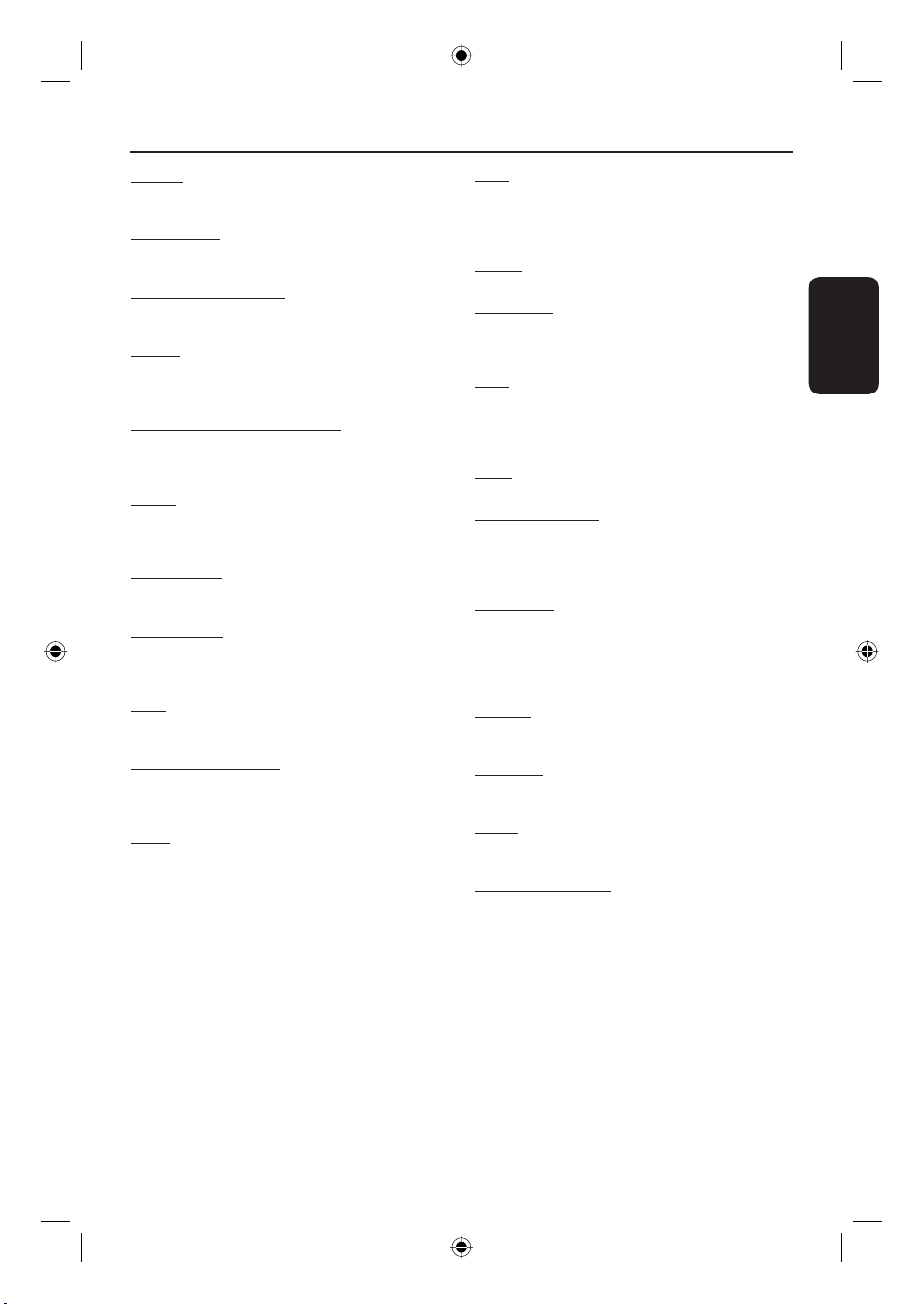
Sözlük
Analog: Sayılara dönüşmeyen ses. Dijital sesin belirli
sayısal değerleri varken, analog ses değişir. Bu yuvalar
sesi, sol ve sağ olmak üzere iki kanaldan gönderir.
En boy oranı: Görüntülenen resmin dikey ve yatay
boyut oranı. Geleneksel TV yatay - dikey oranı 4:3
değerindeyken, geniş ekran oranı 16:9 değerindedir.
AUDIO OUT Yuvaları: Sesi başka bir sisteme (TV,
Stereo, vb.) gönderen, sisteminin arkasındaki kırmızı
ve beyaz yuvalar.
Bölüm: Bir DVD’de başlıklardan daha küçük olarak
bulunan görüntü ya da müzik parçasıdır. Bir başlık
birden fazla bölümden oluşur. Her bölüme, aradığınız
bölümü bulmanızı sağlayan bir bölüm numarası verilir.
Bileşen Görüntü Çıkış Yuvaları: Bileşen Görüntü
Giriş yuvalarına (R/G/B, Y/Pb/Pr, vb.) sahip bir TV’ye
yüksek kalitede görüntü gönderen, DVD Sisteminin
arkasındaki yuvalar.
Dijital: Sayısal değerlere dönüştürülmüş ses. Dijital
ses, KOAKSİYEL DİJİTAL SES ÇIKIŞI kullanılırken elde
edilir. Bu yuvalar sesi, analogta olduğu gibi iki kanal
yerine, birden fazla kanal üzerinden gönderir.
Disk menüsü: DVD’de kayıtlı görüntü, ses, alt yazı,
çoklu açı vb. arasından seçim yapmak için hazırlanmış
bir ekran görüntüsüdür.
Dolby Digital: Dolby Laboratories tarafından
geliştirilen, altı kanallı dijital sese (ön sol ve sağ,
surround sol ve sağ, orta ve subwoofer) sahip olan
surround ses sistemi.
DTS: Dijital Sinema Sistemleri. Bu bir saran ses
sistemidir fakat Dolby Digital’dan farklıdır. Bu biçimler
farklı şirketler tarafından geliştirilmiştir.
Dizin Görüntü Ekranı: Bir DVD±RW veya DVD±R
diskin içeriğine göz atmanıza olanak sağlayan bir
ekrandır. Bir Dizin Görüntü Ekranı her bir kaydı
temsil eder.
JPEG: Çok yaygın bir hareketsiz görüntü biçimidir.
Joint Photographic Expert Group tarafından piyasaya
çıkarılan, yüksek sıkıştırma oranına karşın görüntü
kalitesinde küçük bir düşüş gösteren hareketsiz
görüntü veri sıkıştırma sistemi.
MP3: Ses verileri sıkıştırma sistemine sahip dosya
biçimi. “MP3”, Motion Picture Experts Group 1 (veya
MPEG-1) Audio Layer 3 kısaltmasıdır. Bir CD-R veya
CD-RW, MP3 formatını kullanarak normal bir CD’ye
oranla 10 kat daha fazla veri içerebilir.
MPEG: Motion Picture Experts Group. Dijital ses ve
görüntü için bir dizi sıkıştırma sistemi.
Çok kanallı: DVD’ler, her ses parçası bir ses alanı
oluşturacak şekilde biçimlendirilir. Çok kanallı, üç veya
daha çok kanalın olduğu ses parçalarının yapısını
anlatır.
PBC: Oynatım Kontrolü. Video CD veya SVCD’de
oynatmayı kontrol etmek için kayıtlı sinyaldir. PBC’yi
destekleyen Video CD veya SVCD’de kayıtlı menü
ekranlarını kullanarak etkileşimli oynatma ve aramanın
keyfine varırsınız.
PCM: Darbe Kodu Modülasyonu. Bir dijital ses
kodlama sistemi.
Ebeveyn denetimi: Disk oynatımı kullanıcı yaşına
veya ülkelerdeki sınırlandırma düzeyine göre
sınırlandırır. Sınırlamalar, diskten diske değişebilir;
etkinleştirildiğinde, yazılım düzeyi kullanıcı ayar
düzeyinden yüksekse oynatmaya izin verilmez.
Bölge kodu: Disklerin yalnızca atanan bölgelerde
yürütülmesini sağlayan sistem. Bu cihaz, yalnızca bölge
kodlarıyla uyumlu diskleri oynatır. Cihazın bölge
kodunu ürün etiketine bakarak bulabilirsiniz. Bazı
diskler birden çok bölgeyle (veya TÜM bölgeler ile)
uyumludur.
S-Video: Parlaklık ve renk için ayrı sinyaller
göndererek net görüntü sağlar. S-Video’yu yalnızca
TV’nizin S-Video Girişi varsa kullanabilirsiniz.
Surround: Tam bir gerçeklik duygusu vermek için,
dinleyenin çevresine birden çok hoparlör yerleştirerek
üç boyutlu ses alanları oluşturan sistemdir.
Başlık: DVD’deki film veya müzik bölümlerinden en
uzun olanıdır. Her başlığa, aradığınız başlığı bulmanızı
sağlayan bir başlık numarası verilir.
VIDEO OUT yuvası: DVD görüntülerini TV’ye
gönderen, DVD sisteminin arkasındaki sarı yuva.
Turkish
113
2_dvdr3305_EU_tur3.indd 1132_dvdr3305_EU_tur3.indd 113 2005-10-18 1:56:27 PM2005-10-18 1:56:27 PM
Page 54

TV System Guide
COUNTRY VHF UHF DVD REGIONS
AFGHANISTAN PAL/SECAM B
ALBANIA PAL B PAL G 2
ALGERIA PAL B PAL G 5
ANGOLA PAL I 5
ARGENTINA PAL N PAL N 4
AUSTRALIA PAL B PAL H 4
AUSTRIA PAL B PAL G 2
AZORES PAL B
BAHAMAS NTSC M 4
BAHRAIN PAL B PAL G 2
BANGLADESH PAL B 5
BARBADOS NTSC M 4
BELGIUM PAL B PAL H 2
BERMUDA NTSC M
BOLIVIA NTSC M NTSC M 4
BOTSWANA PAL I 5
BRAZIL PAL M PAL M 4
BRUNEI PAL B PAL B
BULGARIA SECAM D SECAM K 2
BURKINA FASO SECAM K1 5
BURMA NTSC M
BURUNDI SECAM K1 5
CAMBODIA NTSC M 3
CAMEROON PAL B PAL G 5
CANADA NTSC M NTSC M 1
CANARY ISLANDS PAL B 2
CHAD SECAM K1 5
CHILE NTSC M NTSC M 4
CHINA PAL D 6
COLOMBIA NTSC M NTSC M 4
COSTA RICA NTSC M NTSC M 4
CROATIA PAL B PAL G 2
CUBA NTSC M NTSC M 4
CYPRUS PAL B PAL G
CZECH REPUBLIC PAL D PAL K 2
DAHOMEY SECAM K1
DENMARK PAL B PAL G 2
DJIBOUTI SECAM B SECAM G 5
DOMINICAN REP NTSC M NTSC M 4
ECUADOR NTSC M NTSC M 4
EGYPT SECAM B/PAL B SECAM G/PAL G 2
EL SALVADOR NTSC M NTSC M 4
EQUAT. GUINEA PAL B 5
ESTONIA PAL B (was SECAM) PAL D 5
ETHIOPIA PAL B PAL G 5
FIJI PAL B
FINLAND PAL B PAL G 2
FRANCE SECAM L SECAM L 2
FRENCH POLYNESIA SECAM K1
GABON SECAM K1 5
GAMBIA PAL I 5
GERMANY PAL B PAL G 2
GHANA PAL B PAL G 5
GIBRALTAR PAL B PAL H 2
GREECE PAL B (was SECAM) PAL G 2
GREENLAND NTSC/PAL B 2
GUADELOUPE SECAM K1
GUAM NTSC M 1
GUATEMALA NTSC M NTSC M 4
GUINEA PAL K 5
GUYANA (FRENCH) SECAM K1 4
HONDURAS NTSC M NTSC M 4
114
5
dvdr3305_back_16812.indd 114dvdr3305_back_16812.indd 114 2005-10-17 4:00:56 PM2005-10-17 4:00:56 PM
Page 55

TV System Guide (continued)
COUNTRY VHF UHF DVD REGIONS
LIBYA SECAM B SECAM G 5
LITHUANIA PAL D (was SECAM) PAL K 5
LUXEMBOURG PAL B/SECAM L PAL G/SEC L 2
MADAGASCAR SECAM K1 5
MADEIRA PAL B
MALAGASY SECAM K1
MALAWI PAL B PAL G 5
MALAYSIA PAL B 3
MALI SECAM K1 5
MALTA PAL B PAL H 2
MARTINIQUE SECAM K1
MAURITANIA SECAM B 5
MAURITIUS SECAM B 5
MEXICO NTSC M NTSC M 4
MONACO SECAM L 2
MONGOLIA SECAM D 5
MOROCCO SECAM B 5
MOZAMBIQUE PAL B 5
NAMIBIA PAL I 5
NEPAL PAL B
NETHERLANDS PAL B PAL G 2
NETH. ANTILLES NTSC M NTSC M
NEW CALEDONIA SECAM K1
NEW GUINEA PAL B PAL G 4
NEW ZEALAND PAL B PAL G 4
NICARAGUA NTSC M NTSC M 4
NIGER SECAM K1 5
NIGERIA PAL B PAL G 5
NORWAY PAL B PAL G 2
OMAN PAL B PAL G 2
PAKISTAN PAL B 5
PANAMA NTSC M NTSC M 4
PARAGUAY PAL N PAL N 4
PERU NTSC M NTSC M 4
PHILIPPINES NTSC M NTSC M 3
POLAND PAL D PAL K 2
PORTUGAL PAL B PAL G 2
PUERTO RICO NTSC M NTSC M 1
QATAR PAL B 2
REUNION SECAM K1
RUMANIA PAL D PAL K 2
RUSSIA SECAM D SECAM K 5
RWANDA SECAM K1 5
SABAH/SAWARA PAL B
ST. KITTS NTSC M NTSC M
SAMOA (US) NTSC M 1
SAUDI ARABIA SECAM-B/PAL-B SECAM G 2
SENEGAL PAL 5
SEYCHELLES PAL B PAL G 5
SIERRA LEONE PAL B PAL G 5
SINGAPORE PAL B PAL G
SLOVAK REPUBLIC PAL PAL 2
SOMALIA PAL B PAL G 5
SOUTH AFRICA PAL I PAL I 2
SPAIN PAL B PAL G 2
SRI LANKA PAL B 5
SUDAN PAL B PAL G 5
SURINAM NTSC M NTSC M 4
SWAZILAND PAL B PAL G
SWEDEN PAL B PAL G 2
SWITZERLAND PAL B PAL G 2
SYRIA SECAM B 2
115
dvdr3305_back_16812.indd 115dvdr3305_back_16812.indd 115 2005-10-17 4:01:15 PM2005-10-17 4:01:15 PM
Page 56

Polski Turkish
Meet Philips at the Internet
http://www.philips.com
http://www.philips.com/support
DVDR3305
CLASS 1
LASER PRODUCT
3139 246 16812
SgpJP-0544/02-2
116
dvdr3305_back_16812.indd 116dvdr3305_back_16812.indd 116 2005-10-25 4:18:02 PM2005-10-25 4:18:02 PM
